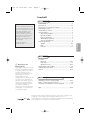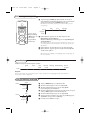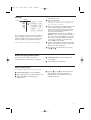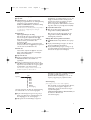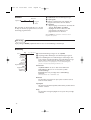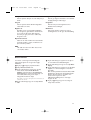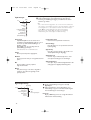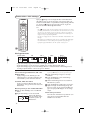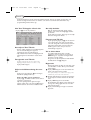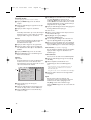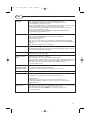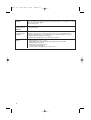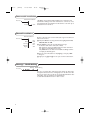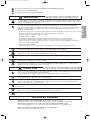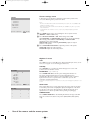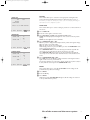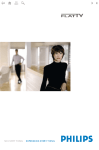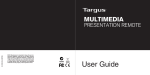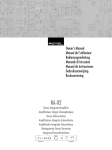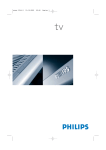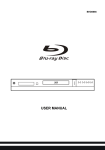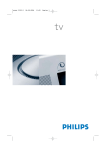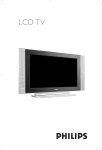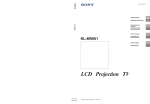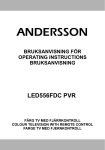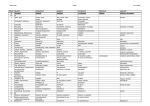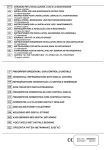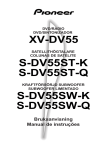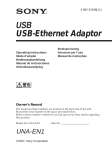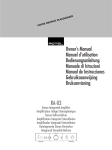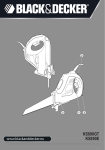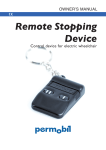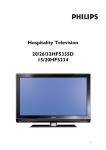Download Philips Flat Tv FTR 9965/12 User's Manual
Transcript
Flat TV CVBS 1 CVBS 2 Y/C Y DVD/HD1 Cb/Pb Cr/Pr VGA 2 R/Cr/Pr G/Y RGB/DVD/HD2 B/Cb/Pb MAINS INLET HD VD DVI 3 EXTERNAL CONTROL CVBS VGA 1 VGA 2 B/Pb/Cb H VIDEO 1 (AV1) RC-OUT L MAINS INLET AUDIO IN L R Y CVBS Cb Cr AV1 Y/C S-VHS L R CVBS AV3 AUDIO RS232 ~ MAINS DVI-D VGA 1 RS232 G/Y/Y R/Pr/Cr VIDEO 3 (AV3) V CVBS B/Pb/Cb H G/Y/Y R/Pr/Cr AV3 V L L VGA 2 R DVI-D VGA 2 VGA 1 DVI-D AUDIO R AUDIO IN AUDIO OUT VGA OUT 3 L RC-OUT R ~ MAINS Y/C S-VHS VIDEO 2 (AV2) VGA IN R AUDIO IN AUDIO IN Y/C S-VHS AV2 AV1 AUDIO IN 3 2 2 2 CABLE 1 EXTERNAL 5 ANTENNA EXTERNAL 3 EXTERNAL 4 Y Pb L EXTERNAL 1 EXTERNAL 2 Pr R AUDIO L AUDIO OUT R CENTER IN NO FUNCTION L PL/MAC IN L AUDIO AUDIO R R MONITOR OUT ~ MAINS 4 AV4 AV2 1030.2 zw 25-03-2003 16:10 Pagina 1 Innehåll Installation Modell: FTR 9965/12 Produkt No: AG ................................ Förberedelser .................................................................................. 2 Fjärrkontroll ................................................................................. 3-4 Tangenterna på mottagarens framsida ....................................... 4 Användning av menyn .................................................................... 5 Välj språkmeny och land ............................................................... 5 Lagra TV-stationer .......................................................................... 6 Automatisk installation ............................................................6 Manuell installation ................................................................ 6 Lagra programnamn ................................................................ 7 Omfördela programlista ......................................................... 7 Välj egna favoritkanaler .......................................................... 7 Anpassa uppsättning ........................................................................... 8 Allmänt ................................................................................... 8-9 Källa ............................................................................................ 9 Dekoder .................................................................................. 10 Svenska Hjälp? Om den här bruksanvisningen inte ger svar på din fråga eller om inte ‘Tips’ löser ditt TV problem, kan du ringa Philips kundtjänst. Se det bifogade Världsgaranti häftet. Innan du ringer är det bra om du har Modell och Produkt nummer tillgängligt. Det hittar du på baksidan av TV-mottagaren eller på emballaget. Användning R Anvisningar för slutanvändning Philips lägger ner mycket energi på att skapa en miljövänlig produktion inom gröna områden.. Din nya TV innehåller material som kan återvinnas och användas på nytt. När apparaten till slut inte används längre finns det specialföretag som plockar isär och monterar ned den kasserade TVapparaten. Man inriktar sig på de material som kan återanvändas och begränsar mängden material som måste avyttras till ett minimum. Gör av med den gamla TV-apparaten i överensstämmelse med lokala föreskrifter. TV meny Bild meny .......................................................................... 10-11 Ljud meny ................................................................................ 12 Egenskaper meny............................................................. 12-13 Dubbla bilder / PIP / Multipip ..................................................... 14 NEXTVIEW/Text-TV Guide ..................................................... 15-16 Text-TV ..................................................................................... 17-18 Anslutning av extrautrustning Anslutning och val av extrautrustning ................................ 19-21 Audio- och videoapparater-knappen ......................................... 22 Inspelning med bandspelare som har EasyLink ..................... 22 Tips ............................................................................................. 23-24 EasyLink-funktionerna är grundade på principen “kontroll med en tangent”. Det innebär att en rad funktionar utförs samtidigt i både TV:n och t. ex. videobandspelaren om båda två är utrustade med EasyLink och är hopkopplade med eurokabeln som levereras med videobandspelaren. 1 1030.2 zw 25-03-2003 16:10 Pagina 2 Förberedelser & Placera mottagarboxen var du vill men se noga till att luften kan cirkulera fritt genom ventilationshålen.Installera inte mottagarboxen i ett slutet utrymme som till exempel en bokhylla eller liknande. min. 1m Inga öppna lågor, t.ex. tända stearinljus, får placeras på eller i närheten av apparaten. Undvik värme och direkt solljus, utsätt inte heller apparaten för direktkontakt med regn eller vatten. Akta utrustningen för droppande eller utspilld vätska. Det får inte heller ställas några föremål fyllda med vatten, t.ex. vaser, på apparaten. é Anslut den medföljande antennkabeln 1 och VGA-kabeln med frihängande cinch-anslutning 2, enligt anvisningarna på insidan av handbokens pärm. Se till att alla skruvar till kabel 2 är ordentligt åtdragna. TV-mottagarenhet + monitor utan högtalare Om du ansluter din TV-mottagarenhet till en högtalarlös monitor utan att ha anslutit en audioreceiver, kommer alla referenser i den här instruktionsboken rörande ljudåtergivning, som volymkontroll och audioanslutningar, inte att vara tillämpliga. (Hörlursanslutning undantagen). Fjärrkontrollens ljudknappar har då heller ingen funktion. 2 “ För anslutning av dator, se den instruktions- handbok som levererades separat tillsammans med din TV-skärm. För anslutning av annan extrautrustning, se s. 19. Om du har en Cinema Link-kombination (Cinema Link ljudmottagare och/eller Cinema Link-videospelare och/eller dvd-spelare), se den separat levererade instruktionshandboken. För att få bästa resultat, använd endast medföljande antennkablar mellan receiverboxen och videospelaren samt mellan videospelaren och antennanslutningen. ‘ Stick in den medföljande elsladden 3 i ingången MAINS på bildskärmens baksida och elsladden 4 på baksidan av mottagaren. Stick in båda dessa i vägguttaget. ‘ Fjärrkontroll: Stoppa in de 2 batterier som levererats med (Typ R6-1,5V). De batterier som levereras innehåller inga tungmetaller som kvicksilver eller kadmium. Informera dig själv hur du gör av med dina batterier efter föreskrifterna på din ort. § Slå på TVn:Tryck in till-knappen B på bildskärmens högra sida och den på mottagarens framsida. En indikator på apparatens framsida och bildskärmen tänds. Om TV-mottagaren är i standby läge (röda indikator), tryck på + P - eller på B-tangenten på fjärrkontrollen. 1030.2 zw 25-03-2003 16:10 Pagina 3 Betjäning av fjärrkontrollen RC4301 OBS! För de flesta knappar gäller att de bara behöver tryckas in en gång för att funktionen ska aktiveras. Om knappen trycks in en gång till så stängs funktionen av. Om en knapp rymmer flera möjligheter så visas en lista. Tryck flera gånger för att välja nästa punkt på listan. Listan försvinner automatiskt efter fyra sekunder eller omedelbart om man trycker på OK. OBS! I VGA-läge är endast vissa tangenter användbara. Se VGA meny, s. 21. B Stand-by VCR DVD SAT AMP CD Tryck för att stänga av eller sätta på TV:n.TV:n är avstängd och den röda indikatorn lyser. Vid införskaffande av NEXTVIEW, se s. 16, tänds en orange indikatorlampa och efter en period på högst en timme kopplas TV:n över till fullständigt standby-läge och den röda indikatorlampan tänds. Audio- och videoapparaterknappen (s. 22) B v Val av computer eller extrautrustning (s. 21) VCR DVD SAT AMP CD † ®Ò‡π† v Audio- och videoapparaterknappen (s. 22) ® Direkt Inspelning Se Inspelning med bandspelare som har EasyLink, s. 22 Select Ò ‡ π ® b æ ® U Klocka ® OK I den högra delen kopplas Pixel Plus och Digital Natural Motion på. ® Tiden visas på skärmen. Se medföljande separat instruktionshandbok för Cinema Link. æ S + ¬ P - - S Frys-Repris-Målfoto Frysning av bilden. Se s. 8. i Skärm information Tryck för att visa information om TV-kanal och program som valts. 0 Smart surf / teman NEXTVIEW Med den här knappen kan man snabbt växla mellan 2 och upp till 9 olika TV-kanaler eller källor eller snabbt välja TV-program om NEXTVIEW sänds med definierade teman. Se Allmänt, Smart surf, s. 8.Tryck på OK-knappen eller vänta tills tiden gått ut för att stänga visningen av Smart surf. OK Tryck på den här knappen • för att aktivera ditt val i menyerna; • för att visa programlistan. MENU Huvudmeny se s. 5 1 2 3 4 5 6 7 8 9 i 0 0 V För att ställa in volymen. NEXTVIEW till/från s. 15 Tryck på b för att visa programnyckeln för NEXTVIEW/ Text-TV på den högra halvan av bildskärmen. på den högra halvan av bildskärmen. MENU + V Ì Cinema Go b Text-TV till/från s. 17 Tryck på b för att visa Text-TV ® Q Surroundläge Tryck upprepade gånger på den här knappen för att välja till eller från. x Koppla På/Av Pixel Plus demo ¬ För att tysta eller återställa ljudet. P Active Control b h q Program val För att bläddra igenom de TVkanaler och källor som lagrats i favoritlistan. 0/9 Siffertangenter För att välja en tv-kanal. För ett tvåsiffrigt programnummer ska den andra siffran skrivas in innan strecket försvinner. För att omedelbart gå över till en ensiffrigt TV-kanal ska du hålla sifferknappen intrycket lite längre. 3 1030.2 zw 25-03-2003 16:10 Pagina 4 b Dubbla bilder / PIP / Multipip B Se s. 8 och s. 14. h Active control se s. 11 VCR DVD SAT AMP CD † v q Bildformat Select Ò ‡ Tryck in den här knappen flera gånger eller tryck markörknappen upp/ned för att välja ett annat bildformat: Auto format, Super zoom, 4:3, Movie expand 14:9, Movie expand 16:9,Textremsor zoom,Wide screen. π ® b æ ® ® OK ® Auto format Super zoom 4:3 Movie Expand 14:9 ® S MENU + + V ¬ Movie Expand 16:9 Textremsor zoom Wide screen P Välj Auto format så kommer bilden att automatiskt fylla ut TV-skärmen så mycket. Om det förekommer textremsor i den undre svarta raden så gör Auto format den texten synlig. Om textremsan endast är delvis synlig, tryck markörknapp upp. Om sändarens logo visas i hörnet av den övre svarta raden så försvinner logot från skärmen. - - 1 2 3 4 5 6 7 8 9 Super zoom tar bort de svarta raderna längs sidorna på 4:3 program men minimal störning. 0 0 I Movie expand 14:9, 16:9 eller Super zoom bildformat kan du välja om du vill ha textremsorna i bild eller inte med markörknappen upp/ned. q OBS! I VGA-läge, tryck q-knappen för att växla mellan 4:3 eller Wide screen bildformat. i Active Control b h Tangenterna på mottagarens framsida Skulle din fjärrkontroll försvinna eller gå sönder kan du fortfarande ändra på några av standardinställningarna för bild och ljud med tangenterna på mottagarens framsida. MENU CH/PR OK VOLUME Bild TV Uppsättn. Install Gå ur 4 Ljud Egenskap. Tryck på: • VOLUME - eller + knappen för att ställa in ljudstyrkan • -CH/PR+ knapparna för att välja TV-kanaler eller källor. MENU-knappen kan användas för att öppna huvudmenyn utan fjärrkontrollen. Använd • V - och + knapparna och CH/PR- och CH/PR+ knapparna för att välja menypunkter enligt anvisningarna; • MENU-knappen för att bekräfta ditt val OBS! Om menyn aktiverats genom MENU-knappen överst på TV:n kan du endast stänga den via Gå ur. Gå till Gå ur och tryck på MENU-knappen. 1030.2 zw 25-03-2003 16:10 Pagina 5 Användning av menyerna & Tryck in knappen MENU på fjärrkontrollen för att få en sammanfattning av huvudmenyn. Du kan när som helst lämna menyn genom att trycka på MENU knappen igen. OBS! Om du har anslutit utrustning med Cinema Link, finns fler menypunkter. B VCR DVD SAT AMP CD Bild † v Select Ò ‡ Ljud Egenskap. TV π ® Uppsättn. b æ ® ® OK ® ® S MENU + + V - ¬ Install. markör för att välja inställningar OK knappen för é Flytta markören upp/ner för att välja menyn för TV, att aktivera Uppsättning eller Installation. Använd markörknapp vänster/höger för att välja Bild, Ljud koppla till/från eller Egenskaper. huvudmenyn OBS! Ibland syns inte alla menypunkter på skärmen (anges med en samling blå kulor). Använd markör ned eller höger för att visa alla punkter. “ Flytta markören åt vänster/höger för att välja menypunkt. ‘ Flytta markören upp/ner igen för att välja den kontrollpunkt du vill ha eller ställa in. P - OBS! Punkter som tillfälligt ej är tillgängliga visas i ljusgrå färg och kan inte markeras. Installation Installationsmenyn innehåller följande punkter: Språk Land Auto install. Manuell install. Namnge Omfördelning Favorit program Install. EasyLink Om din videospelare har en EasyLink-funktion överförs språk, land och tillgängliga kanaler automatiskt till videospelaren under installationen. Välj språkmeny och land Språk Install. English ..... Norsk & Tryck på MENU-knappen på fjärrkontrollen. é Använd markörknappen ned för att välja Install. “ Använd markörknappen höger för att välja Språk. Följ anvisningarna på bildskärmen. ‘ Använd markörknappen upp/ned för att välja språk och tryck sedan på OK-knappen för att bekräfta ditt val. Land Install. Österrike Belgien Kroatien ( Använd markörknappen höger för att välja Land. § Välj det land där du befinner dig och tryck på OK tangenten. Välj Andra om inget land är tillämpligt. è Fortsätt med Installations-menyn. 5 1030.2 zw 25-03-2003 16:10 Pagina 6 Lagra TV-stationer Efter att språk och land ställts in rätt kan man söka efter och spara TV-kanaler på två olika sätt: med hjälp av automatisk installation eller manuell installation (inställning kanal per kanal). Välj med markörknapp höger. Automatisk installation Auto install. Install. Install. Start & Välj Auto install. i installationsmenyn. OBS! Alla kanaler måste vara ospärrade för att den automatiska programmeringen ska fungera. För in ditt lösenord för att lösgöra alla kanaler. (Se TV, menyn Egenskaper, Låsfunktion, s. 13.) é Tryck på markörknappen ned. Startrutan för alternativet autoprogrammering visas. “ Tryck på markörknappen höger. ‘ Ett meddelande om att Sökning pågår framträder och autoprogrammeringens fortgång visas. Om ett kabelsystem eller en TV-kanal som sänder ACI (Automatic Channel Installation) upptäcks, visas en programlista. Utan ACI-sändning är kanalerna numrerade efter det språk och det land som du valt. Du kan använda Omfördelning för att numrera om dem. Se s. 7. Det kan hända att kabelföretaget eller TV-kanalen visar en meny för sändningsval. Utformning och menypunkter bestäms av kabelföretaget eller TV-kanalen. Gör ditt val med markörknappen och tryck på OK-knappen. Manuell installation Manuell install. Install. Val System Program Sökning Fininställning Lagring TV-kanalerna söks och lagras en åt gången. Du måste utföra varje steg i menyn Manuell installation. & Välj Manuell install. i installationsmenyn. é Tryck på markörknappen ned. Följ anvisningarna på bildskärmen. OBS! Sökning eller direktval av TV-kanal Om du känner till frekvensen, C- eller S-kanalens nummer, skriv in frekvensens tre siffror direkt med sifferknapparna 0 till 9 (t.ex. 048). Tryck på markörknappen ned för att fortsätta. Upprepa för att söka ytterligare TV-kanaler. 6 1030.2 zw 25-03-2003 16:10 Pagina 7 & Välj Namnge i menyn Installation och tryck på Namnge markörknappen ned. Namnge é Välj programnummer. Install. VCR1 BBC1 BBC2 CNN TVE ..... ® Avstånd p π ® Radera ABCDEFG HIJKLMN OPQRSTU VWXYZ ® Shift 123 456 789 0 ® Special Det är möjligt att ändra på det namn som lagrats eller att namnge en TV-station som ännu inte är namngiven. Namnet får ha max 5 bokstäver eller siffror som gäller för programnumren 0 till 99. OBS! Det går inte att ändra namn på VGA-källan. OBS! Håll markörknappen upp/ned intryckt för att bläddra genom programlistan och undvika att TV:s visar varje kanal som passeras. “ Tryck på markörknappen höger. Ett tangentbord visas på skärmen.Tryck på markörknappen upp/ned, vänster/höger för att välja det första tecknet och tryck sedan på OK. Upprepa för varje tecken du vill skriva in. Välj Avstånd för att skriva in ett mellanslag; Radera för att ta bort det markerade tecknet i det namn som skrivits in; Shift för att visa övre eller undre tecken på tangentbordet; Special för att visa specialtecken på tangentbordet. Tryck på OK för att bekräfta. ‘ Tryck in markörknappen till vänster upprepade gånger när du är klar med namnet på den valda kanalen eller extrautrustningen. ( Välj ett annat programnummer och upprepa steg “ till ‘. Arbeta om programöversikten Allt efter din egen smak kan du ändra på ordningsföljden för de TV-stationer som lagrats. & Välj Omfördelning i menyn Installation och tryck på OK. é Följ anvisningarna på bildskärmen. Välj favoritprogram En VGA-källa hör alltid till listan över favoritprogram. & Välj Favoritprogram i menyn Installation. é Välj programnummer med markörknappen ned. “ Välj Ja eller Nej med markörknappen ‘ Upprepa é t.o.m. “ för varje TV-kanal eller extra-utrustning som du vill ändra till en favoritkanal eller icke-favoritkanal eller extra anslutna apparaterna. höger/vänster. 7 1030.2 zw 25-03-2003 16:10 Pagina 8 Uppsättning Allmänt Uppsättn. Meny bakgrund Smart surf Dubbelbildformat Fryst format Fabriksinställning NEXTVIEW leverant. OSD Programtitel Text-TV 2.5 Ställ in/Ändra kod Uppsättningsmenyn innehåller punkter för inställning av TV-mottagarens funktioner och egenskaper, hanterbarhet och eventuella yttre enheter som du har anslutit. I menyn Allmänt kan du ändra diverse inställningar som antas ändras mer sällan än andra inställningar. I menyn Källa kan du välja en källa. I menyn Dekoder kan du välja ett eller flera programnummer som denna utrustnings programnummer. Allmänt Via den här menyn kan du ändra diverse inställningar som antas ändras mer sällan än andra inställningar. Meny bakgrund Välj Ja eller Nej för att koppla till eller från menyn Bakgrund. Smart surf & Välj Smart surf. é Med markörknappen höger/vänster, välj: • 2 program om du vill att 0-knappen ska växla mellan den nuvarande och den föregående kanalen, • 9 program om du vill att 0-knappen ska ge en lista med upp till nio kanaler som du kan välja mellan, • Teman om du vill att 0-knappen snabbt ska välja TV-program vid utsändning av NEXTVIEW med definierade teman. För att lägga till/ta bort en ny kanal eller källa: Gå till den kanal eller källa som du vill lägga till eller ta bort.Tryck på 0-knappen och tryck på markörknappen höger för att lägga till eller ta bort. OBS! Om det redan finns nio kanaler/källor på listan så kommer den som befinner sig längst ned på listan att försvinna. Dubbelbildformat (inte möjligt för HD källor På den här menyn kan du välja format, vilket sedan kan visas genom att trycka på och av knappen b. Se Dubbla bilder/PIP/Multipip, s. 14. Välj Dubbla bilder, Stor PIP, Medium PIP eller Liten PIP, PIP, PIP 3, PIP 8 eller PIP 12 med markörknapp upp/ned. 8 När funktionen Dubbla bilder aktiverats med fjärrkontrollens b-knapp och när: • Dubbla bilder är valt, delas TV-rutan upp i två lika stora bildytor. • Stor PIP, Medium PIP eller Liten PIP är valt, visar TV’n en full bild med ett PIP fönster utanpå, • PIP3, PIP8 eller PIP12 är valt, visar TV:n 3, 8 eller 12 PIP-rutor. OBS! Om du fortsätter att hålla b-knappen intryckt så går TV:n igenom de olika formaten och PIP storlek. Fryst format Ej möjligt med en VGA-källa. Med Frysformatet kan du välja mellan tre alternativ: Frys, Repris eller Målfoto, vilka aktiveras när du trycker in S-knappen på fjärrkontrollen. Se s. 3. OBS! Om du håller S-knappen intryckt så fortsätter TV:n att gå igenom de olika formaten. Om formatet ändras på det sättet så sparas inte det valda formatet. Fabriksinställning Härigenom återställs bild- och ljudinställningarna till sina fabriksinställda värden, men behålls kanalinstallationerna. NEXTVIEW leverantör Välj en TV-kanal som sänder NEXTVIEW-data. Hur använder man NEXTVIEW? Se sidan 15. 1030.2 zw 25-03-2003 16:10 Pagina 9 OSD (On Screen Display) & Välj OSD. é Välj Normal för att aktivera kontinuerlig visning av programnummer och förlängd visning av TV-kanal och programinformation på bildskärmen. Minimum för att aktivera visning av reducerad kanalinformation. OBS! Om Textremsor är tillkopplade, se Egenskaper, s. 13, är det inte möjligt att få en visning av programnumret. Programtitel Välj Programtitel Ja eller Nej. Om du valt Ja efter att ha valt TV-program eller efter att ha tryckt in fjärrkontrollens iknapp, kan en TV-kanal som sänder Text-TV sända ut namnet på TV-kanalen eller programmets titel. Om du valt Nej, kommer programmets titel endast att visas efter att i-knappen tryckts in och inte efter att TV-kanal har valt. Text-TV 2.5 Vissa sändare erbjuder möjligheten att se fler färger, andra bakgrundsfärger och trevligare bilder på Text-TV-sidorna. & Välj Text-TV 2.5. é Tryck på markörknappen höger för att välja Text-TV 2.5 Till för att använda den egenskapen. “ Tryck på markörknappen höger igen för att välja Från om du vill ha kvar den mer neutrala layouten för Text-TV. Det val som gjorts gäller för alla kanaler som sänder Text-TV. OBS! Det kan ta några sekunder innan Text-TVsändaren kopplar över till Text-TV 2.5. Källa Källa Uppsättn. EXT1 EXT2 EXT3 EXT4 EXT5 FRONT Centeringång I den här menyn kan du välja den extrautrustning som anslutits till en av de externa ingångarna. & Tryck markörknappen höger för att gå in på Ställ in/ändra kod Låsfunktionen (se TV, Egenskaper, s. 13 gör det möjligt att hindra barn från att titta på vissa program. För att titta på spärrade program måste man föra in en tillträdeskod. Under menypunkten Ställ in/Ändra kod kan du ange eller ändra ett personligt lösenord (PIN). & Välj Ställ in/ändra kod. é Om det inte finns något lösenord än så står menypunkten inställd på Ställ in kod. Om ett lösenord redan har angivits så står menypunkten inställd på Ändra kod. Följ anvisningarna på skärmen. Viktigt: Om du har glömt lösenordet ! & Välj Ändra kod i menyn Allmänt och tryck på OK. é Tryck på markörknappen högere och skriv in den högst gällande koden 8-8-8-8. “ Tryck på markörknappen igen och ange en ny personlig fyrsiffrig kod. Det tidigare lösenordet raderas och det nya lösenordet lagras. När källan en gång valts, t.ex. DVD, så kommer den källan att väljas automatiskt när fjärrkontrollen är i DVD-läge, se s. 3, och du trycker på v-knappen på fjärrkontrollen. Centeringång (Inte möjligt med en monitor utan högtalare) När du anslutit en surroundmottagare till TV:n, se s. 20, kan TV:ns högtalare fungera som mitthögtalare, varvid det inte behövs någon separat mitthögtalare. Välj Centeringång Till eller Cinema Link (om du anslutit en Cinema Link surroundmottagare). listan över olika navn av extrautrustning som finns tillgänglig för den valda ingången. é Välj apparat med markörknappen upp/ned. 9 1030.2 zw 25-03-2003 16:10 Pagina 10 Dekoder & Välj Dekoder med markörknappen höger. Dekoder é Välj Program. Uppsättn. Program Status “ Välj det programnummer där du lagrat det program som kommer från din dekoder. ‘ Välj Status. Om du anslutit en dekoder/avkodare (se s. 19) kan du välja ett eller flera programnummer som denna utrustnings programnummer. • Välj den ingång som använts för att ansluta din dekoder: Ingen, EXT1 eller EXT2. • Välj Ingen om du inte vill att det valda programnumret ska aktiveras som programnummer för dekodern. OBS! Välj EXT2 när avkodaren är ansluten till din EasyLink videospelare. TV meny Tryck på knappen MENU på fjärrkontrollen för att få en sammanfattning av huvudmenyn Bildmeny Bild TV Smart bild Kontrast Ljusstyrka Färg Skärpa Färgton Digitala val Dynamisk kontrast DNR Färgförbättring (Färgbalans) Bildformat Ljud Egenskap. & Använd markörknappen höger för att välja Bild. é Välj menypunkter i Bildmenyn med markörknappen upp/ned. “ Justera inställningarna med markörknappen vänster/höger eller gå in på listan med delmenypunkter med markörknappen höger. Välj en punkt på delmenyn med markörknappen upp/ned. OBS! För att ta bort menybakgrunden innan bildinställningarna justeras, se Anpassa uppsättningen, Allmänt, s. 8. Smart bild Välj Smart bild för att visa en lista med fördefinierade bildinställningar, vilka var och en motsvarar specifika fabriksinställningar. Personligt avser det personliga valet av bildinställning i bildmenyn. OBS! Oanvändar när en VGA-källa visas. Kontrast Det här ställer in intensiteten i ljusa partier av bilden utan att ändra de mörka delarna. Ljusstyrka Här justeras hela bildens ljuseffekt, vilket främst påverkar bildens mörkare områden. Färg Det här ställer in färgerna fyllighet för att passa dina personliga önskemål. 10 1030.2 zw 25-03-2003 16:10 Pagina 11 Skärpa Det här justerar skärpan i de små detaljerna på bilden. Färgförbättring Det här gör färgerna intensivare och förbättrar detaljupplösningen i klara färger. Färgton Det här justerar bildens allmänna färgbalans mellan kallt och varmt. Färgbalans Det här kompenserar färgvariationerna i NTSC-kodade sändningar. Digitala val Pixel Plus är den mest idealiska inställningen. Om du upplever gloriaeffekter i bilden kan du prova med att välja Movie Plus. Man kan, beroende på egna preferenser, i stället välja Progressive Scan. Bildformat Här justeras bildens storlek beroende på sändningsformat och din egen favoritinställning. Dynamisk kontrast Ställer in den nivå vid vilken TV:n automatiskt förstärker detaljer i mörka, medelmörka och ljusa områden på bilden. DNR Här ställs den nivå in vid vilken bruset mäts och minskas i bilden. Active Control TV:n mäter och korrigerar kontinuerligt alla inkommande signaler för att ge bästa möjliga bildkvalitet. & Tryck på h-knappen på fjärrkontrollen. é Menyn Active Control visas. “ Tryck markörknappen upp/ned för att välja Active Control-värde Från, Minimum, Medium (rekommenderas) eller Maximum. Bildinställningarna optimeras kontinuerligt och automatiskt, vilket visas genom staplar. Menypunkterna kan inte väljas. Anm: När en monitor utan ljuscensor är ansluten, är värdena På eller Av. ‘ Tryck markörknapp höger för att välja Smart bild. ( Tryck markörknappen upp/ned för att välja en av de fördefinierade bildinställningarna. § Tryck markörknappen höger för att välja Aktiv display. è Tryck markörknappen upp/ned för att välja Visa staplar, en av demovisningarna av Två bilder eller Från. Om du valt Dynamisk kontrast, Pixel Plus, DNR (Digital Noise Reduction) eller Digital Natural Motion, delas TV-rutan in i två delar: i den vänstra delen kopplas den valda bildkvalitetsinställningen från, i den hägra kopplas den till. ! Tryck på h-knappen igen för att stänga av menyn Active Control. 11 1030.2 zw 25-03-2003 16:10 Pagina 12 & Välj menypunkterna i Ljudmenyn med markörknappen upp/ned. Ljud-menyn é Ändra inställningarna med markörknappen vänster/höger. Ljud Kom ihåg att inställningarna ligger på mellannivå när visaren befinner sig i mitten. TV Smart ljud Volym Diskant Bas Balans Ljudstyrka hörlur Surroundläge (Språk I-II) (Mono/Stereo) (Nicam/Analogt) OBS: - Vid en Cinema Link-konfiguration och om Cinema Link är aktiverat, styrs funktion Surroundläge i ljudmenyn av ljudmottagaren i stället för av mottagarboxen. Se det separat levererade Cinema Link-häftet. - Språk X är endast tillgängligt med dual sound-sändning. - Mono/Stereo kan endast väljas vid analog stereosändning. - Nicam/Analog kan endast väljas vid Nicam-sändning. Smart ljud Välj Smart ljud för att visa en lista med fördefinierade bildinställningar, vilka var och en motsvarar specifika fabriksinställningar av Diskant och Bas. Personligt avser det personliga valet av ljudinställning i ljudmenyn. OBS! Oanvändar när en VGA-källa visas. Volym Det här justerar ljudets utgångsnivå. Diskant Det här justerar nivån på de högafrekvenserna i ljudet. Bas Det här ställer in nivån på ljudets lågfrekvensinnehåll. Ljudstyrka hörlur Här manövreras ljudnivån i hörlurarna. Surroundläge Här väljs lägen för mer spatial eller surround ljudåtergivning. (Språk I-II) Här väljs, per kanal, Språk I eller Språk II om dubbel ljudsändning är tillgänglig. (Mono/Stereo) Här kan du, per TV-kanal, välja mono- eller stereoljud vid analoga stereosändningar. (Nicam/Analogt) Här väljer du, per TV-kanal, Digital-Nicam eller analogt ljud när digital ljudsändning finns. Balans Här justeras höger och vänster högtalares effekt för att få bästa återgivning vid din lyssnarposition. Egenskapermeny & Tryck på markörknappen höger för att välja Egenskap. TV Program Textremsor Insomningstimer Låsfunktion Timer Zoom 12 Egenskaper. é Välj menypunkterna i menyn Egenskaper med Från Till På vid tystat ljud markörknappen upp/ned och ändra inställ-ningarna med markörknappen vänster/höger. Program Tryck på OK-knappen för att övergå till markerad TV-kanal eller extrautrustning. 1030.2 zw 25-03-2003 16:10 Pagina 13 Välj textremsor Sidan för textremsor måste lagras för varje TVkanal: Aktivera Text-TV och välj rätt textsida.Slå av Text-TV. Textremsor Till visar dem automatiskt på de valda TV-kanalerna om textremsor sänds ut. En symbol kommer att ange att läget är aktivt. Välj På vid tystat ljud om du vill att texten skall visas automatiskt om ljudet tillfälligt har avbrutits med ¬-knappen på fjärrkontrollen. Insomningstimer Med insomningstimern kan du ställa in den tidpunkt när TV:n automatiskt skall stängas av till stand-by. Räkneverket går från 0 min till 180 min. Du kan alltid om du önskar stänga av TV:n tidigare eller ändra på inställd tid. OBS! Om en VGA-källa är vald kommer TV:n inte att gå till standby-läge när insomningstimerns tid går ut. Låsfunktion Med Låsfunktionen kan du spärra TV-kanaler och extraapparater för att hindra barn från att titta på vissa program. En VGA-källa kan inte spärras. & Välj Låsfunktion. Lås Pers. lås Låsfunktion Lås upp Lås eft. ålder Lås efter Efter program Kategorilås - Efter program om du vill spärra programmen från en viss TV-kanal eller extrautrustningl; - Välj Efter kategori om du vill låsa alla program som hör till en viss kategori: Filmer, Sport, Show.... Se NEXTVIEW, s. 15. • Välj Lås upp för att låsa upp alla spärrade kanaler och extrautrustningar på en gång. Timer Med funktionen Timer kan du göra så att din TV automatiskt kopplar över till ett visst programnummer från Standby-läge eller kopplar över till ett visst programnummer vid en viss tidpunkt. OBS! TV:s mottagarbox och TV-skärmen bör inte stängas av med B-knappen. & Välj Timer. Låsfunktion Viktigt: du har glömt ditt lösenord ! Se s. 9. “ Välj en av menypunkterna i Låsfunktionsmenyn: • Lås om du vill spärra alla kanaler och all extrautrustning. • Pers. lås och tryck markörknappen höger. Lås eft. ålder och Kategori finns tillgängliga vid NEXTVIEW-sändning Välj: - Välj Efter ålder om du vill låsa alla program som är kopplade till en viss ålder: från, 2, 4 ... 18. - Lås efter om du vill spärra alla program efter en viss tidpunkt och framåt.Tryck på markörknappen höger för att skriva in tidpunkten med markörknappen upp/ ned och höger.Tryck på OK knappen för att bekräfta. Lås eft. ålder Lås efter Efter program Kategorilås é Välj Till med markörknappen höger. “ Tryck på markörknappen höger igen för att ‘ ( § é Tryck på markörknappen höger för att öppna menyn för Låsfunktionen.Du uppmanas att föra in ditt lösenord. Skriv in till tillträdeskod. OBS! Du måste skriva in ditt lösenord varje gång du lämnar låsfunktionsmenyn. Lås Pers. lås Lås upp è öppna kanallistan. Välj den TV-kanal eller extrautrustning som du vill gå över till vid en viss tidpunkt ett visst datum. Tryck på markörknappen höger igen för att välja veckodag eller Daglig. Tryck på markörknappen höger igen för att skriva in tidpunkten med sifferknapparna eller med markörknappen upp/ned och tryck på OK knappen för att aktivera. Tryck på MENU knappen för att ta bort menyen. OBS! Tryck på i-knappen för att kontrollera dina tidsinställningar. Zoom & Välj Zoom med markörknapp ned och tryck på OK-knappen. é Tryck på OK-knappen för att välja en för- storingsgrad för inzoomningen (x1, x4, x9, x16). “ Dessutom kan du växla det valda zoomfönstret över bildrutan med markörknapparna upp/ned, vänster/höger. ‘ Tryck på MENU knappen för att stänga av zoomfunktionen. 13 1030.2 zw 25-03-2003 16:10 Pagina 14 Dubbla bilder / PIP / Multipip Tryck på b-knappen för att koppla till eller från Dubbla bilder eller PIP, beroende på det val av format som gjordes i listan över format för Dubbla bilder i menyn Allmänt. Se Uppsättning, Allmänt, s. 8. Tryck på b-knappen igen. Den bild som har en gul ram kommer att bli den fullständiga skärmbilden. B VCR DVD SAT AMP CD † v Select Ò ‡ π ® OBS! - Om b-knappen hålls intryckt fortsätter TV:n att gå igenom de olika formaten (Dubbla bilder, Stor PIP, Medium PIP, Liten PIP, PIP, PIP 3, PIP 8 eller PIP 12) och startar ett nytt format varje sekund som knappen hålls intryckt. Efter standby-läge på TV:n används den inställning som angivits i menyn Uppsättning, Allmänt. - Det är inte möjligt att visa en VGA eller HD källa i Dubbla bilder eller PIP läge. - När funktionen Dubbla bilder valts så finns två bildformat tillgängliga: Hel skärmbild eller 4:3 brevlådeformat (vertikal hoptryckning). - Ljud från högra skärmbilden eller PIP spelas i hörtelefonen b æ ® ® OK ® ® S MENU + + V ¬ P - - b 1 2 3 4 5 6 7 8 9 i 0 0 Active Control b h q Visningsalternativ Dubbla bilder PIP PIP 3 REC REC PIP 12 PIP 8 PIP1 PIP2 PIP3 PIP1 PIP5 PIP2 PIP6 PIP3 PIP7 PIP4 PIP8 PIP1 PIP2 PIP3 PIP4 PIP5 PIP6 PIP7 PIP8 PIP9 PIP10 PIP11 PIP12 - Tryck markörknapp höger för att markera den högra skärmbilden. - Tryck markörknapp ned för att visa den enskilda (stor, medium eller liten) PIP bilden. - Tryck markörknapp höger för att visa Multipip skärmen och använd därefter markörknapparna för att navigera på PIP-skärmen och för att öppna en PIP bild. Byte av TV-kanaler eller externa källor i vänstra eller högra bildskärmen, PIP- eller Multipip-skärm Tryck på knappen -P+, 0-knappen eller sifferknapparna för att ändra TV-kanaler eller externa källor på den markerade skärmen. Scan PIP3, PIP8 eller PIP 12 Tryck ner markören till lägsta PIP och tryk markörknapp ned igen för att visa nästa serie PIP-skärmar. Bestäm position på den enskilda PIP bilden & Välj ett dubbeldbildläge med en enskild PIP skärm. é Tryck markörknapp ned för att visa PIP skärmen En PIP meny o visas med vilken du kan œ bestämma position på Position PIP-skärmen. 14 “ ‘ ( § è Anm.: När PIP menyn automatiskt stängs, kan du trycka på OK knappen för att öppna den igen. Tryck markörknapp ned igen för att välja Position. Tryck på OK-knappen eller markörknapp höger för att aktivera. Använd markörknapparna för att bestämma PIP skärmens position. Tryck på OK knappen. PIP menyn öppnas igen. Flytta med hjälp av markörknappen upp till tippen av menyn för att öppna huvudskärmen igen och tryck på OK knappen för att stänga menyn. Information på skärmen Den marerade informationen på skärmen som visas vid byte av kanal, gäller alltid den bildskärm som är aktiv. 1030.2 zw 25-03-2003 NEXTVIEW 16:10 Pagina 15 / Text-TV guide NEXTVIEW är en elektronisk programnyckel som gör det möjligt för dig att söka rätt på program på samma sätt som i en tidning eller TV-tidskrift. Du kan sortera programmen efter ämne (filmer, sport...), få detaljinformation och programmera din bandspelare om den har funktionen NEXTVIEWLink. Viktigt: Tjänsten NEXTVIEW finns bara tillgänglig för vissa program och i vissa länder. Om ingen NEXTVIEW-information sänds ut så kommer programnyckeln i text-TV att visas i dess ställe. Denna baseras på textTV:s programinformation (om sådan är tillgänglig) och erbjuder de flesta av NEXTVIEWS funktioner. OBS! Sändaren är ansvarig för innehållet i informationen. Öppna NEXTVIEW/Text-TV guide Tryck på æ-knappen på fjärrkontrollen för att slå på eller av NEXTVIEW/tekst-TV guide. En meny visas med meddelandet Var god vänta. Efter en stund visas: • en NEXTVIEW-sida, om den valda TV-kanalen sänder den här tjänsten (loggan för NEXTVIEW visas), • en text-TV-sida, om den valda kanalen inte sänder NEXTVIEW, • meddelandet Ingen information tillgänglig visas om varken text-TV eller NEXTVIEW sänds ut. I det fallet kan du välja en annan kanal. Välj TV-kanal efter tema Om programmen i NEXTVIEW TV guide har teman angivna så går det att snabbt välja TV-program med färgtangenterna. Se Uppsättningsmeny, Allmänt, Smart surf, s. 8. Visning av en NEXTVIEW side Informationen skapas av kanalen som sänder NEXTVIEW leverantör, s. 8. puck Den här logotypen visas enbart under en NEXTVIEW sändning; Ingen logotype visar att det är en Text-TV programguide. NEXTVIEW funktionen. Se även Uppsättningmeny, Allmänt, Mon 05 Feb Mon03 Menu 18.00 18.00 Channel Theme Mon03 Tue 04 BBC1 18.00 BBC News Wed 05 BBC2 18.00 The Simpsons NEXTVIEW guider Programnavn och sändningstid Thu 06 CNN 18.00 World News Fri 07 FR2 18.00 On a tout essayé! Sat 08 CH5 18.15 Tomorrow Never Dies Övers. Inspel Påminn Titta Lås funktion knappen Bild/NEXTVIEW - Text-TV guide & Tryck på æ-knappen. Tryck på b-knappen för att visa programnyckeln för NEXTVIEW/Text-TV på den högra halvan av bildskärmen. é Använd markörknappen för för att välja en tv-kanal eller för att flytta pucken till den blå bollen i den vänstra skärmbilden. “ Tryck på b-knappen för att stänga av Två bilder. NEXTVIEW guider & Använd markörknappen vänster/höger för att välja Tid, Kanal, Tema, Datum (eller menyn). Tidsguiden ger en översikt över alla programtitlar som är aktiva i det utvalda tidsblocket. Kanalguiden ger en översikt över alla program som en viss kanal sänder under en dag. Med datumguiden kan du välja ett visst datum. Temaguiden visar en lista över alla program det valda datumet som stämmer med den valda kategorin. TV:n går igenom menyguiden och samlar in sorteringskriterierna för att slutligen visa en lista med programhändelser. é Tryck på OK-knappen för att välja typ av guide. “ Flytta pucken neråt och till höger för att välja program. Om en sammanfattning eller kommentar till programmen finna tillgänglig så visas den längst ner på skärmen. ‘ Använd markörknappen upp/ner för att bläddra genom programmen. 15 1030.2 zw 25-03-2003 16:10 Pagina 16 Text-TV guide & Skriv med sifferknapparna in numret på den text-TV-sida som innehåller programinformationen för den aktuella kanalen. é Tryck markörknappen höger för att placera pucken över valcirkeln. “ Använd markörknappen upp/ner för att bläddra genom de olika programmen. sida kula delsidor val kula Mon 05 Feb 16.35 BBC1 100 BBC2 ITV CH4 CH5 kanallistan Övers. BBC CEEFAX LIONS RECORD ANOTHER WIN Index 100 News BBC Info 110 Headlines Children 120 Weather Cookery 150 Sports Education 200 Radio Inspel. scroll kula 1 Påminn Titta 430 300 305 400 415 500 Lås • Om det valda programmet innehåller ett sidnummer med delkod som hänvisar till en sida med mer information om programmet, tryck på OK-knappen för att visa den informationen. Tryck på OK-knappen igen för att gå tillbaka till programtablån. • Om den valda programtablåsidan uppfyller VPT-kraven, - är det möjligt att spela in, påminna, titta på eller låsa program - TV :n kommer att minnas det senast valda sidnumret i text-TV för den kanal som innehåller programinformation och anger vilket program som börjar vid vilken tidpunkt.Varje gång du trycker på æ-knappen kommer den valda TV-kanalens text-TV-sida med programtablå att finnas tillgänglig. • Om det behövs kan man välja delsidans nummer genom att flytta markören till sidocirkeln och trycka höger. OBS! Man måste skriva in text-TV-sidans nummer för varje kanal. Man kan också ändra kanal genom att flytta markören upp/ned i listan till vänster på sidan.. Basfunktioner Tryck på en av de grå x, röda ®, gröna U, gula Q eller blå Ì knapparna för att aktivera en text-TV guide funktion. Knapparna visas i grått om funktionen inte är tillgänglig. Översikt : den här menyn ger en lista över program som markerats för påminnelse, som skall spelas in och som låsts. Den här menyn kan användas för att ändra eller flytta markerade program. Inspelning: för programmering av inspelning med bandspelaren (om den ä utrustad med NEXTVIEWLinkfunktion och är ansluten till EXT. 2). Påminn: startar TV:n automatiskt om den befinner sig i standby-läge eller stänger av ett program som sänds ut genom att visa ett meddelande om TV:n är påslagen. Lås: låser vissa program för att hindra inspelning eller visning. För funktionerna Inspelning, Påminn och Lås, visas en liten meny i vilken du kan välja interval: en gång, daglig eller veckovis eller radera tidigare gjord inställning för inspelning, påminnelse eller programlås. Intervallen är standardinställd på En gång.Tryck på OK-knappen för att bekräfta. Titta: för att titta på valt program som sänds just då. Insamling och uppdatering av NEXTVIEW information Insamling och uppdatering av NEXTVIEW sker när du tittar på den valda NEXTVIEW-leverantörens TVkanal, se Uppsättningsmenu, s. 8, eller när TV-apparaten står i beredskapsläge. Insamling av nya data sker en gång per kväll. OBS! Det kan vara nödvändigt att ställa TV-apparaten i beredskapsläge när all föråldrad, t.ex. vid återkomst efter semestern. 16 NEXTVIEW information är 1030.2 zw 25-03-2003 16:10 Pagina 17 Text-TV De flesta TV-stationer sänder text-tv information. Den här TV:n har ett minne på 1200 sidor som kommer att lagra de flesta sidor och delsidor som sänds för att minska väntetiden. Efter varje programändring friskas minnet upp. Hur Text-TV kopplas till och från Att välja delsidor • Tryck på b för att slå på Text-TV. 102 Om den valda text-TV-sidan består av flera delsidor, visas en lista med tillgängliga delsidor på skärmen. Tryck markören vänster eller höger för att välja nästa eller föregående delsida. «03 04 05 06 07 08 09 10 11 12» BBC CEEFAX 102 Mon 05 Feb 16.35.22 BBC CEEFAX LIONS RECORD ANOTHER WIN 430 Index 100 News BBC Info 110 Headlines Children 120 Weather Cookery 150 Sports Education 200 Radio Lottery 230 Travel Finance 240 Subtitling Music 280 TV Listings 300 305 400 415 500 550 888 600 Rød Blå Grønn Gul Förstora text-TV-sida Tryck upprepade gånger på q för att visa den övre text-TV-delen, den undre text-TV-delen och sedan återgå till normal storlek på text-TVsidan. När text-TV-sidan är förstorad kan du bläddra igenom texten, rad per rad, med markörknappen upp/ned. Att välja en Text-TV-sida - Skriv in önskat sidnummer med sifferknapparna eller med markörknapparna upp/ned, vänster/höger eller med -P+ knappen. - Välj önskat ämnesområde med färgtangenterna enligt färgerna för alternativen i rutans nedre del. Val av aktiv skärm I Två bilder bild/text-TV, skriv in önskat sidnummer med -P+ knappen, tryck sedan på MENU-knappen, välj sedan den högra bilden (med den övre blå cirkeln). Nu går det att välja komprimerad eller full bild av bild/text-TV med q knappen. Föregående text-TV-sida (Endast möjligt då det inte finns någon lista tillgänglig med favoritsidor i text-TV. Se s. 18.) Tryck på 0 knappen. Välja innehållsförteckning för textTV Hypertext & Tryck på den grå tangenten † för visning av huvudindex (vanligen sida 100). Endast för T.O.P. text-tv-sändningar: Tryck på i. En T.O.P.-översikt över de ämnen som finns i text-TV visas. Välj med styrtangenterna upp/ned, höger/ vänster önskat ämne och tryck på OK knappen. Alla TV-stationer sänder inte ut T.O.P. text-TV. é “ ‘ Med hypertext kan du välja och söka efter sidor som innehåller ord eller siffror på den aktuella text-TV-sidan. Tryck på OK-knappen ned för att markera det första ordet eller numret på sidan. Anm: Tryck pilknapp ned i dual screen läge för att markera det första ordet eller sidnumret Använd markörknappen upp/ned, vänster/höger för att välja det ord eller nummer du vill söka efter. Tryck på OK-knappen för att bekräfta. Ett meddelande visas längst ned på skärmen för att ange att sökning pågår eller att ordet eller sidan inte har hittats. Tryck på markörknappen höger för att lämna hypertext. 17 1030.2 zw 25-03-2003 16:10 Pagina 18 ‘ Välj Avbryt för att annulera det ord eller tecken Text-TV meny (endast tillgänglig med Text-TV på hel skärm) & Tryck på MENU knappen för att aktivera menyen. é Tryck på markörknappen upp/ned för att välja menypunkter. “ Tryck på markör höger för att aktivera. Visa Visar/döljer information på en sida, till exempel lösningar på gåtor och spel eller svar på frågor. Tryck på markör höger för att aktivera. Favorit Den här listan innehåller upp till åtta Text-TVsidor som föredras. Endast sidorna i den aktuella kanalen kan väljas. & Tryck på markör höger för att öppna listan. é Tryck på markör höger igen för att lägga till den aktuella sidan eller välja en favoritsidorna till listan. “ Tryck på MENU knappen för att visa sidan. ‘ Använd 0-knappen för att bläddra igenom listan med favoritsidor. Sökning Välja ett ord På det tangentbord som visas på skärmen kan du skriva in ett ord som du vill söka efter i Text-TV-sidorna. Det spelar ingen roll om stora eller små bokstäver har använts. 102 puck 03 04 05 06 07 08 09 10 11 12 Avbryt WORD NAME FOOTBALL Accept Avstånd T Radera ELETEXT A B C D E F G 1 2 BBC1 3 H I J K L M N 4 5 6 O P Q R S T U 7 8 9 V W X Y Z 0 Shift Rød Special Grønn Gul Blå & Tryck markör höger för att öppna tangentbordet. é Tryck på markörknappen vänster/höger, upp/ ned för att välja tecken, ord eller funktioner. “ Tryck på OK-knappen för att bekräfta varje tecken som valts. 18 som valts; Avstånd för att skriva in ett mellanslage; Radera för att radera det sist valda tecknet; Shift för att växla mellan stora och små bokstäver; Special för att visa special-tecken på tangentbordet och tryck på OK. ( Tryck på markörknappen vänster flera gånger för att återgå till Text-TV-menyn igen. Att söka ett ord & Skriv in ordet på skärmen eller välj ett ord från historielistan till höger. é Välj Accept och tryck på OK igen. Meddelandet Sökning visas. “ För att avbryta sökningen eller söka efter ett nytt ord, välj Tang. bord och tryck på OK. ‘ Om ett ord inte kan hittas visas ett meddelande. Om ordet hittas, markeras det på text-TV-sidan. Tryck på OK-knappen för att fortsätta sökningen. Växla delsidor (om sådan är tillgänglig) Gör att delsidorna bläddras igenom automatiskt. Tryck på markör höger för att aktivera och avaktivera igen. Tidsinställd sida För att visa en viss sida vid en särskild tidpunkt. & Tryck på markörknappen höger för att välja Ja eller Nej. é Skriv in tidpunkt och sidnummer med markörknappen eller med sifferknapparna. OBS! - Text-TV behöver nu inte vara aktiverat, men du måste titta på den TV-kanal som du valt den aktuella sidan från. - Det går inte att visa en tidsinställd sida i VGA-läge. “ Tryck på markör vänster för att återgå till TVmenyn igen. Språk Om de visade tecknen på skärmen inte motsvarar de tecken som används av Text-TVsändaren, kan du ändra språkgruppen här. Välj Grupp 1 eller 2 med markör höger. Tryck på MENU knappen för att ta bort Text-TV menyen. 1030.2 zw 25-03-2003 16:10 Pagina 19 Att ansluta extrautrustning Det finns en mängd audio- och videoapparater som kan anslutas på mottagarens framsida eller baksida. Följande kopplingsdiagram visar hur anslutningen ska ske. OBS! Om bildskärmsenheten är en fristående apparat utan ansluten mottagarenhet, se anvisningarna för bildskärmsenheten. Märk: EXT. 1 kan hantera CVBS och RGB, EXT. 2 CVBS, RGB och Y/C, EXT. 3 och EXT. 4 enbart CVBS, EXT. 5 Y-Pb-Pr. Vi rekommenderar att du ansluter yttre enheter som har RGB utsignal till EXT. 1 eller EXT. 2 eftersom RGB ger en bättre bildkvalitet. Om din videobandspelare har EasyLink funktion, ska du ansluta den medföljande eurokabeln till EXT. 2 för att få full nytta av EasyLink. Videobandspelare (VCR-DVD+RW) OBS! Placera inte videospelaren för nära skärmen eftersom vissa videospelare kan vara känsliga för signaler som kommer från bildskärmen. Håll ett minsta avstånd på 0,5 m till skärmen. Antennkablarna 1 och 2 ansluts som visas på bilden här bredvid. En bättre bildkvalitet erhålls om du också ansluter en eurokabel 3. Om din spelare inte har ett euro-uttag är den enda möjliga anslutningen via antennkabeln. Därför behöver du ställa in spelarens testsignal och ge den programnummer 0 eller spara testsignalen under ett programnummer mellan 90 och 99, se Manuell installation, s. 6. Studera handboken till din videobandspelare. CABLE EXTERNAL 2 2 1 3 4 VCR 1 DECODER Dekoder och videobandspelare Anslut eurokabel 4 till eurokontakten på dekodern och till en viss eurokontakt på videobandspelaren.Titta i handboken som hör till din bandspelare. Se även Dekoder på s. 10. Du kan också ansluta din dekoder direkt till EXT. 1 och 2 med en eurokabel. Annan extra-utrustning (satellitmottagare, avkodare, DVD, spel, etc) EXTERNAL 1 2 CABLE 1 4 5 3 2 & Anslut antennkablarna 1, 2 och 3 enligt anvisningarna (endast om din extrautrustning har in/utgång för TV-antenn). Anslut din utrustning med eurokabel 4 eller 5 till ett av eurouttagen EXT.1, 2, 3 eller 4 för att få bättre bildkvalitet. é Sök upp testsignalen på din extrautrustning på samma sätt som du har gjort för videobandspelaren. “ Gör ett val i menyn Uppsättning, Källa, s. 9. VCR 1 DVD-spelare EXTERNAL 5 1 2 Y U L V R Med Component Video Output uttag (EXTERNAL 5) & Anslut de tre separata videokomponentkablarna till DVDspelarens Y, U (Pb) och V (Pr)-uttag och till Y, Pb och Pruttagen på mottagaren. é Anslut audiokabeln till DVD-spelarens AUDIO L och R-uttag och till L och R-uttagen för AUDIO EXTERNAL 5 på mottagaren. OUT DVD 19 1030.2 zw 25-03-2003 16:10 Sidoanslutningar Pagina 20 Kamera och videokamera & Anslut din kamera eller camcorder enligt anvisningarna. é Anslut utrustningen till VIDEO 2 och AUDIO L 1 för monoutrustning. Anslut också AUDIO R 1 för L A U D IO VI R D EO IN S• VH stereoutrustning. S-VHS-kvalitet med en S-VHS camcorder erhålles genom att ansluta S-VHS kablar till S-VIDEO ingång 3 och AUDIO ingång 1. Varning: Anslut inte sladd 2 och 3 samtidigt. Det kan orsaka bildstörningar! S Hörlurar 1 2 & Stick in kontakten i hörtelefonuttag L enligt anvisningarna. 3 é Tryck på ¬ för att koppla från de interna högtalarna i TV:n. Uttaget till hörlurarna har en impedans mellan 8 och 4000 Ohm och är avsett för 3,5 mm teleplugg. I ljud-menyn väljer du Ljudstyrka Hörlur för att ställa in ljudstyrka för hörlurarna. Mångkanal Surround mottagare & Anslut audiokablarna till mångkanal Surround mottagaren och till AUDIO OUT L och R på baksidan av din mottagarenhet 1. é Om du vill att bildskärmens högtalare ska fungera som CENTRE AUDIO OUT L R 2 mitthögtalare ska du även ansluta en audiokabel till mångkanal Surround mottagaren och till SURROUND SOUND CENTRE IN på baksidan av mottagarenheten 2. “ Välj Centerläge Ja i menyn Uppsättning, se sid. 9. 1 Bildskärmens högtalare kommer nu endast att avge mittkanalsljud och de högtalare som är anslutna till ljudmottagaren kommer att ge surround-ljud. Ljudstyrkan måste regleras via flerkanalsmottagaren för surround-ljud. OBS! Inget ljud kommer att höras när en TV-kanal eller extern källa är spärrad via låsfunktionen. Se s. 13. Cinema Link Surround förstärkare Se medföljande separat instruktionshandbok för Cinema Link. OBS! Ljudinformationen på skärmen kommer inte att stämma med den verkliga ljudåtergivningen. Att ansluta dator Se den instruktionshandbok som levererades separat tillsammans med din TV-skärm. Att välja inkopplad extrautrustning Tryck på v tills EXT1, EXT2, EXT3, EXT4, EXT5, FRONT eller VGA visas på skärmen beroende på var du anslutit din utrustning, baktill eller på mottagarens framsida. Anmärkning : De flesta enheter gör omkopplingen automatiskt. 20 1030.2 zw 25-03-2003 16:10 Pagina 21 VGA meny Endast tillgänglig när en VGA-källa har anslutits och aktiverats. Se den instruktionshandbok som levererades separat tillsammans med din TV-skärm. & Välj VGA med v-knappen och tryck på OK-knappen för att bekräfta. é Tryck på MENU knappen för att slå på VGA meny. Bild 1 Bild 2 Ljud Uppsättn. VGA “ Välj en av menyerna med markörknappen vänster/höger. ‘ Välj en av menypunkterna med markörknappen upp/ned. Se det separata häfte som levererades med TV-skärmen. Bild 1 Bild 2 Ljud Uppsättn. Ljusstyrka Format (Volym) Språk Kontrast Zoom (Bas) (Energibesparing) Färgtemperatur Zoom faktor (Diskant) (AV3) Skärpa Flytta (Ljudläge) (VGA2) Klockfrekvens Fas Auto rikta ( Tryck på markörknappen vänster/höger för att ändra den valda inställningen. § Tryck på MENU-knappen igen för att stänga av VGA-menyn. Bandspelare och DVD som har EasyLink Bandspelaren (VCR eller DVD+RW) eller DVDspelaren kan skötas via Recorder- eller DVDmenyn på skärmen. & Tryck på MENU knappen på fjärrkontrollen. Recorder “ Tryck på markörknappen vänster/höger, upp/ner Ò p Rwd Play ‡ π Stop Play † Ffw ® Ï Rec Eject DVD Ò p Prev. Play ‡ π Stop Play † Ï Next Eject é Välj Recorder eller DVD-meny med markörknappen upp/ner. för att välja bandspelar- eller DVD-funktionen. Knappen ® för inspelning, kan användas i TV-läge. Om din EasyLink Bandspelare har system standbyfunktion så ställs både TV:n och bandspelaren i standby-läge om du trycker in B-knappen i tre sekunder. 21 1030.2 zw 25-03-2003 16:10 Pagina 22 Audio- och videoapparater-knappen De flesta audio- och bildprodukter i vårt sortiment kan styras med TV:ns fjärrkontroll. B VCR DVD SAT AMP CD † v Select Ò ‡ π ® b æ ® ® OK ® ® S MENU + + V ¬ P B S ® Ò - - 1 2 3 4 5 6 7 8 9 0 0 i Tryck på knappen Select för att styra någon av den utrustning som anges i displayen. En annan apparat kan väljas genom att man trycker på Select flera gånger inom två sekunder. Lysdioden blinkar då långsamt för att ange apparat. Tryck på en av knapparna på fjärrkontrollen för att styra extrautrustningen. För att återgår till TV-läge, tryck in Select medan lysdioden blinkar. Om inget gjorts inom 60 sekunder återgår fjärrkontrollen till TV-läge. OBS! När Select-knappen hålls intryckt i över två sekunder skickas systemvalkommandot för RC5/RC6. ‡ π † æ Active Control b h q b i Välja dellägen för för att övergå till standby för pause (DVD, CD, VCR) för inspelning, för återspolning (VCR, CD); sökning nedå (DVD, AMP) för stopp, för uppspelning, för framåtspolning (VCR, CD); sökning uppåt (DVD, AMP) för att välja ditt val av språk på textremsor (DVD); RDS-nyheter (AMP); för shuffle play (CD) för att välja en DVD-titel; RDS display (AMP); info på skärmen (CD) visa information för att koppla menyn till eller från -P+ för kapitel, kanal, spårval 0-9 siffror, 0 bandinnehåll (VCR), välj ett DVD-kapitel, välj en frekvens (AMP) U VCR timer Q surround till/från (AMP, CD) markörknapp upp/ner för att välja nästa eller föregående skiva (CD) markörknapp vänster/höger för att välja föregående eller nästa spår (CD) för att söke nedå/uppåt (AMP) MENU DVD+RW, SAT, CDR & Fjärrkontrollen ska stå i TV-läge. é Tryck på OK-knappen tillsammans med • • • • • • sifferknapp sifferknapp sifferknapp sifferknapp sifferknapp sifferknapp 1: DVD-läget är valt 2: DVD+RW-läget är valt 3: SAT (RC5)-läget är valt 4: SAT (RC6)-läget är valt 5: CD-läget är valt 6: CD-R-läget är valt. Inspelning med bandspelare som har EasyLink Det är möjligt att starta en direkt inspelning av programmet som visas på TV-skärmen. Fortsätt att trycka in inspelningsknappen ® på fjärrkontrollen i över två sekunder. OBS! Byte av programnummer på TV:n stör inte inspelningen! Vid inspelning av ett program från en extra apparat som är ansluten till EXT. 1, EXT. 3, EXT. 4, EXT. 5 eller FRONT kan du inte välja ett annat TV-program på skärmen. 22 OBS! Vid inspelning från EXTERNAL 5 blir resultatet endast svartvita bilder. 1030.2 zw 25-03-2003 16:10 Pagina 23 Tips Dålig bild • Har du valt rätt TV-system i den manuella installationsmenyn? • Står din bildskärm eller husets antenn för nära högtalare, ojordad audioanläggning, neonbelysning el. dyl.? • Berg och höga byggnader kan orsaka dubbel bild eller spökbilder. Ibland kan man förbättra bildkvalitén genom att ändra den antennens riktning. • Är bild eller text-TV oigenkännliga? Kontrollera att du matat in rätt frekvens. Studera avsnitt Installation på sida 6. • Är ljusstyrka, skärpa och kontrast riktigt inställda? Välj Fabriksinställning i uppsättningsmenyn, Allmännt, sid. 8. Ingen bild eller ljud • Är antennen riktigt kopplad? (Antenn-kabeln till bildskärmen, den andra antennen till din VCR,VGA-kablarna till bildskärm, elkablarna.) • Har låsfunktionen stängts av? • Är din dator påslagen? • Om du ser en svart skärm och om indikatorn på skärmbildens framsida lyser grön så betyder det att visningsläget inte har något stöd. Ändra din VGA-källa till rätt läge. • Om du tvekar, kontakta då en återförsäljare. Digital störning Låg kvalitet på visst digitalt bildmaterial kan orsaka digital bildstörning. Använd Bildmenyn Smart bild och välj i det hâr fallet inställningen Mjuk, så behöver du inte ändra bildinställningarna manuellt. Ingen ljud • Inget ljud på någon kanal? Kontrollera om volymen inte står på minimum. • Avbryts ljudet med knappen ¬? Ingen surround ljud • Kontrollera om hörluren är ansluten. • Kanalen kanske inte sänder surround-ljud av bra kvalitet. • Inget ljud från de bakre högtalarna eller center högtalaren? Välj lämpligt surround läge som överensstämmer med den utsända ljudsignalen eller justera volymen eller kontrollera att den trådlösa sändaren är ordentligt ansluten. Se Surroundläge, sid. 12. Ingen lösning hittad för ert bildeller ljudproblem? Stäng av TV-apparaten en gång och slå sen på den igen. Försök aldrig att själv reparera en defekt TV. Kontrollera med din TV-handlare eller kontakta en TV-reparatör. Meny Har du valt fel meny? Tryck på MENU knapp på nytt för att gå ur menyn. NEXTVIEW Orange indicator on front of the TV during standby / No Se mottagning och uppdatering av NEXTVIEW information, s. 16. NEXTVIEW info: Om fel tid visas: TV-kanalen på programnummer 1 sänder inte korrekt datum och tid. Använd Omfördelning i installations menyn för att lagra en annan kanal på programnummer 1. Fjärrkontroll • Om din TV inte längre svarar på fjärrkontrollen kan batterierna vara slut eller så kan fel läge (TV eller annan yttre enhet, se sid. 3) vara valt. • Du kan fortfarande använda MENU och -/+ knappen på forsiden af TV-modtagerboksen. 23 1030.2 zw 25-03-2003 16:10 Pagina 24 Standby Din TV förbrukar energi i standby-läge. Energiförbrukning är en bidragande orsak till luft- och vattenföroreningar. Elförbrukning: 1 W. Instabil eller osynkroniserad VGA-bild Kontrollera att du valt rätt VGA-läge i dator. Se det separata häfte som levererades med TV-skärmen. TV-mottagarenhet Om du ansluter din TV-mottagarenhet till en högtalarlös monitor utan att ha + monitor utan anslutit en audioreceiver, kommer alla referenser i den här instruktionsboken högtalare rörande ljudåtergivning, som volymkontroll och audioanslutningar, inte att vara tillämpliga. (Hörlursanslutning undantagen). Fjärrkontrollens ljudknappar har då heller ingen funktion. Diverse 24 . . . . . . Rumstemperatur: + 5~ + 40°C Nätanslutning: 50/60Hz automatisk spänning mellan 95V och 264V Elförbrukning: circa 300 W Förbrukning i standby-läge: 2 W Vikt (utan förpackning): 4 kg Storlek (bxhxd): Mottagare: 43.5 x 10.5 x 33 cm 2147.6 (16x24) 14-03-2003 16:14 Pagina 2 FTV / LCD TV EXTERNAL CENTRE IN 2 CINEMA LINK EXT 5 NO FUNCTION EXT 4 ANTENNA 75 Y MAINS L VGA AUDIO OUT L Pb EXT 1 AUDIO EXT 3 IN R R Pr SERVICE CENTRE RECEIVER BOX AUDIO EXTERNAL 2 CENTRE DIGITAL IN CINEMA VCR LINK IN CENTRE OUT TV IN 2 1 3 4 CENTRE TV CENTRE IN 5 DIGITAL AUDIO OUT AUDIO DIGITAL IN 1 DIGITAL IN 2 EXT 2 CINEMA VCR LINK IN CENTRE OUT TV IN 2 1 3 4 Recorder DVD (16x24) 14-03-2003 Funktionen Cinema Link är endast tillgänglig med apparater som tillhör Cinema Link (P50.3) generationen ! (Digital A/V-mottagare FR996; Videospelare VR820; DVD-spelare DVD952 och senare versioner av dessa.) Rekommendation: Använd inte nätuttaget på baksiden av receivern för att ansluta DVD-spelaren eller videobandspelaren i en Hemmabio uppsättning (Home Cinema). 16:15 Pagina 1 Cinema Link är en ny funktion från Philips som innebär att TV:n, audiomottaggaren och annan extrautrustning som till exempel dvdspelare och videospelare kan kommunicera med varandra, under förutsättning att de alla är utrustade med Cinema Link-funktionen och är sammankopplade via en eurokabel. De ger automatiskt högsta kvalitetskombinationen av bild och flerkanals surround-ljud så att du kan skapa din egen hemmabio. Hela Cinema Link-systemet startas från en enda knapp på fjärrkontrollen, med vilken du kan reglera alla Cinema Link-produkter, och dvd- eller videospelaren börjar spela och audiomottagaren står för ljudet (på villkor att Cinema link är möjligt) i stället för TVapparaten. TV-apparaten eller monitor kan fungera som mitthögtalare för systemet och göra det onödigt att anskaffa en särskild mitthögtalare (enbart om din TV eller receiver har en Center IN anslutning). Svenska 2147.6 Om du trycker in standby-knapp B på fjärrkontrollen i minst två sekunder så kommer hela Cinema Link-systemet att övergå till standby-läge. Konfiguration av Cinema Link-utrustningen Kopplingsschemat på insidan visar hur de olika Cinema Link-apparaterna ska anslutas till varandra. OBS! - Förutom TV:ns mottagarbox så bör minst en extrautrustning vara försedd med Cinema Link-funktionen för att den här egenskapen ska kunna utnyttjas på riktigt. - Det rekommenderas att ha en Cinema Link-audiomottagare ansluten för att åtnjuta högsta kvalitet av flerkanals surround-ljud. - De anslutna extraapparaterna behöver i Cinema Link-systemet inte vara inom räckhåll för TV:ns fjärrkontroll. De kommandon som ges till TV-apparaten förs automatiskt vidare till övriga apparater. På det sättet kan utrustningen placeras inne i ett skåp eller i ett annat rum. -För att kunna njuta av Digital Surround playback, ska den digitala apparaten (t.ex. dvd-spelare) vara ansluten till digitalingången på audiomottagare 4 med en särskild cinch-ljudkabel. Om din TV har en DIGITAL AUDIO OUT anslutning, ansluter du den till en av de digitala ingångarna på din receiver 5. Om du kopplar den digitala audio-ut anslutningen på din TV och/eller yttre utrustning till digital audio-in kontakt 4 och 5 på din receiver (om möjligt), välj en lämplig digital ingång (1 eller 2) på din audioreceiver. - TV:ns trådlösa extrahögtalare kan inte användas. Förberedelse och användning & Cinema Link kopplas till så snart audiomottagaren och TV:ns mottagarbox slås på. Om det behövs kan Cinema Link kopplas till och från endast med audiomottagaren. Se instruktionerna för användning av din audiomottagare. Viktigt: När Cinema Link är tillkopplat kontrollerar alla audiokommandon audiomottagaren i stället för TV:n. é Meddelandet CINEMALINK ON visas på audiomottagaren och på bildskärmen. Nu är CinemaLinksystemet aktiverat. OBS! Det rekommenderas att CinemaLink stängs av när mottagaren används för att spela in t.ex. en cdskiva eller om hörlurar används medan andra tittar på TV. Nu kan du justera mottagarens grundinställningar för ett optimalt surround-ljud och installera audiokanalerna innan en av CinemaLink-apparaterna startas. Den systeminformation om val av land, menyspråk och bildformat som du ställer in under installationen av TV:ns mottagarbox överförs automatiskt till audiomottagaren. TV:n som mitthögtalare (enbart om din TV eller receiver har en Center IN anslutning) Se instruktionerna för användning av TV eller receiver, Uppsättning, Meny Källa, Ingång mitten. Använd testtonfunktionen i menyn Högtalare med hänsyn till de enskilda högtalarnas loudness. OBS! Om du vill låta TV:ns eller monitor högtalare fungera som mitthögtalare, anslut även en audiosladd med cinch (RCA) kontakter (medföljer ej) 2 till Center IN ingången på din TV eller receiver. 1 2147.6 (16x24) 14-03-2003 16:15 Pagina 2 Starta CinemaLink Fortsätt att trycka in knappen Ì på fjärrkontrollen i över 4 sekunder. & TV-apparaten eller receiver sänder kommandot att börja spela till Cinema Link dvd-spelaren, om en sådan är ansluten. é DVD-spelaren börjar spela och ljudanläggningen övergår automatiskt till bästa CinemaLink-ljud. “ Om ingen dvd-spelare är ansluten eller om dvd-spelaren inte har någon skiva pålagd, kan kommandot inte utföras. ‘ TV:n eller receiver sänder då ett kommando om att börja spela till Cinema Link videobandspelaren, om en sådan är ansluten. ( Videobandspelaren börjar spela och audiomottagaren väljer bästa CinemaLink-ljud. § Om ingen videospelare är ansluten eller om inget videoband sitter i så väljer TV:n eller receiver den senast visade TV-kanalen. Receiver meny TV DVD Recorder Receiver Uppsättn. Demo Install Ljud Surround Högtalare Automatisk Manuell installation installation Namnge Omfördelning OBS! När Cinema Link är tillkopplat styrs vissa punkter på Ljudmenyn (se TV-menyn) av audiomottagaren i stället för TV eller receiver. & Tryck é Tryck “ Tryck ‘ Tryck på på på på MENU-knappen på fjärrkontrollen. markörknappen ned för att välja Receiver. markörknappen höger för att öppna Mottagarmenyns olika punkter. markörknappen upp/ned för att välja delmenypunkter. OBS! Audiomottagarens delmenypunkter kan endast väljas om de styrs av audiomottagaren (beroende på konfigurationsuppställningen och de ljudsignaler som sänds). Ljudmeny Beroende på konfigurationen av audiomottagarens högtalare kan det hända att vissa punkter på menyn inte kan väljas. Ljud Receiver Smart ljud Diskant Bass Loudness 3D effekt Natt loudness Endast audio Smart ljud, Diskant, Bas Se användarinstruktionerna för TV eller receiver. Loudness Om du väljer Loudness Till och lyssnar på låg volym så förstärks de låga och de höga frekvenserna så att den naturliga balansen återställs. 3D effekt 3D effekt gör att du kan uppleva effekterna av Dolby Surround Pro Logic utan att behöva ansluta eller aktivera bakre högtalare. Välj nivå av 3D-effekten med markörknappen vänster/höger. 2 2147.6 (16x24) 14-03-2003 16:15 Pagina 3 Natt loudness (fungerar endast med ingång för Dolby Digital ljudutsändningar) De starka delarna av ljudet sänks och de svagare delarna höjs. Du kan njuta av surround-ljud utan att störa sovande barn eller grannar. Endast audio Med den här kontrollen kan du stänga av TV-skärmen när apparaten eller monitor används som mitthögtalare i Cinema Link-systemet och om audiomottagaren återger ett ljud som inte har med TVbilden att göra. Välj Endast audio Till för att endast hära ljudet och stänga av TV-bilden. Meddelandet Endast audio visas på skärmen. Surroundmeny Beroende på konfigurationen av audiomottagarens högtalare kan det hända att vissa punkter på menyn inte kan väljas. Surround Inställning av högtalarnas ljudnivå Receiver OBS! Audiomottagaren avslutar automatiskt funktionen testton när Testton Surroundmenyn lämnas. Volym främre V & Välj Testton Till. En jämn ton sänds i sekvenser genom de tillgängliga högtalarna, förutom subwoofer-högtalaren, i vardera två sekunder. På det sättet får du en referens till loudness-nivån i varje högtalare och kan du ställa in alla nivåer tills de är lika starka. Aktiva högtalare är markerade. é Välj punkter i Surroundmenyn en efter en med markörknappen upp/ned och ändra de markerade inställningarna med markörknappen höger/vänster. Du får bäst resultat när alla högtalare har lika hög ljudstyrka i din vanliga lyssnarposition. “ Välj Testton Från när du avslutat inställningen av högtalarnivåerna. Volym främre H Center volym Bakre volym Bakre volym V Bakre volym H Subwoofer volym Högtalarmeny Beroende på konfigurationen av audiomottagarens högtalare kan det hända att vissa punkter på menyn inte kan väljas. När högtalarnas antal och position har fastställts genom att välja Center-högtalare, Bakre högtalare och Subwoofer Ja eller Nej, kan du ställa in mottagarens grundinställningar, storlek och avstånd, för att få optimalt surround-ljud. OBS! När konfigurationen ändrats försvinner menyn tillfälligt och visas igen när de nya inställningarna ska uppdateras. Högtalarnas storlek Välj Liten om din högtalare kan återge låga toner ner till Högtalare åtminstone 80-100 Hz.Välj Stor om din högtalare kan återge låga Receiver toner ner till åtminstone 50 Hz. Centerhögtalare Ja/Nej OBS! Bakre högtalare Ja/Nej - Som tumregel gäller att en stor högtalare har en kondiameter på minst Subwoofer Ja Ja/Nej 12 cm (5 tum). Se högtalarnas specifikationblad. Mått främre högt. Stor/Liten - Om Subwoofer är inställd på Nej, kan Främre högtalare endast ställas in på Stor. Om Främre högtalare är inställd på Liten, kan Mitthögtalare Storlek mitthögt. Stor/Liten endast stälas in på Liten och följaktligen måste en subwoofer vara Mått bakre högt. Stor/Liten ansluten. Avstånd till front 1-10 m Avstånd till center Avstånd till bakre 1-10 m 1-10 m Avstånd till högtalare Välj avstånd från din vanliga lyssnarposition till var och en av de tillgängliga högtalarna; främre, mitt och bakre högtalare. På det sättet definieras tidsinställningen för surround-ljudet. 3 2147.6 (16x24) 14-03-2003 16:15 Pagina 4 Automatisk installation Automatisk installation Receiver Install Start Välj Start i menyn Automatisk installation för att aktivera den automatiska sökningen efter alla radiostationer som kan tas emot. Programlistan fylls automatiskt med alla nummer och namn på de radiostationer som sänds ut. Manuell installation Manuell installation Receiver Band Sökning Snabbval Lagring LW MW SW FM AM Du kan också söka efter en känd radiostation genom att skriva in frekvensen för hand. & Välj först Band för att koppla till önskat våglängdsband: LW, MW, SW, FM eller AM. é Välj Sökning och tryck på markörknappen höger. Frekvensen ökar tills en radiostation hittas. Om du känner till den tresiffriga frekvensen kan du skriva in den direkt med sifferknapparna 0 till 9. Välj Snabbval för att skriva in förinställda tresiffriga nummer med hjälp av sifferknapparna. “ För att spara radiostationen, välj Lagring och tryck på OKknappen. ‘ Upprepa steg & till “ för att spara en annan radiostation. Namnge - Omfördelning Namnge Omfördelning Receiver För att ge ett namn till en radiostation eller ändra det eller ändra de lagrade radiostationernas ordningsföljd som du vill ha dem kan du göra på samma sätt som när du ger namn till TV-kanalerna eller omfördelar deras programlistor för TV-kanalerna. Se användarinstruktionerna för TV eller receiver. 4 126 1022.4 gb 20-12-2002 11:54 Pagina 1 This symbol informs that there are contents that demand caution (including warnings). This symbol indicates a prohibited matter. This symbol indicates something that must be done. WARNING Ignoring this indication and improper handling could be the cause of personal injury such as a serious injury or death. To prevent the plasma display from falling, the strength of the installation place and the method of fastening must support the combined weight of the plasma display and the mounting unit for an extended period of time as well as withstand earthquakes. Improper installation may result in the plasma display falling and causing injury. Be sure to observe the following matters. - An electrical outlet should be used for the power supply of the plasma display. Direct connection to a power cable is dangerous and should not be used. Please use a power outlet that can be reached to allow the insertion and withdrawal of the power plug. - Installation for Wooden Walls The load should by all means be carried by beams, and when the strength of the beams is insufficient, they should be strengthened.The installation should not be made to skirting or supporting members. The load should also be carried by beams when there is a steel beam suspended ceiling; installation should not be made to the ceiling suspension fittings. - Installation for Concrete Walls Commercial anchors that are strong enough to easily support the load of the plasma display should be used. To ensure safety, bolts and screws must be tightened securely. Be sure to use the supplied parts for the brackets and the other fittings. Failure to do so may result in the plasma display falling and causing injury. When aligning the grooves of the display fittings to the fixed unit, check to make sure that they are securely engaged. Failure to do so may result in the plasma display falling and causing injury. Do not modify any parts. Failure to do so may result in the plasma display falling and causing injury. Do not use any damaged parts. Failure to do so may result in the plasma display falling and causing injury. In the event that any parts are damaged, please contact the dealer. This plasma display mounting unit is for use only with PHILIPS 50 inch plasma displays. Do not use with any other equipment since the equipment could fall and cause injury. CAUTION Ignoring this indication and improper handling could cause injury to a person or damage to the surrounding household belongings. Do not obstruct the ventilation holes of the plasma display. Doing so will prevent the dissipation of heat and may result a fire. Do not use the plasma display in the following ways: Do not install the plasma display in a tight place where ventilation is poor, place a cover on it, etc. Do not install the plasma display in front of the vents of an air conditioner or heater, or in a place where there is strong vibration. Doing so may result in fire or electrical shock. Do not install the plasma display in humid or dusty places, or where it will be exposed to greasy smoke or steam (such as near cooking equipment or humidifiers). Doing so may result in a fire. Do not use the plasma display outdoors. Doing so may result in a fire or electrical shock. The plasma display shall not be exposed to dripping or splashing and no objects filled with liquids, such as vases, shall be placed on it. Leave sufficient space around the plasma display when installing it. Failure to do so may load to head buildup within the display and could result in fire. Hold the plasma display in place while attaching it to the unit. Failing to do so may lead to it falling and causing injury. Installation Location Avoid rooms with a lot of dust, humidity, greasy smoke, or tobacco smoke. Dirt will adhere to the surface of the display monitor screen and cause a deterioration in image quality. Avoid places in which the screen is exposed to direct sunlight or illumination light. When surrounding light hits the screen directly, the image appears washed out and is difficult to view. Avoid places which reach high temperatures or low temperatures. Such extreme temperatures will cause breakdown. 1 English When installing the plasma display or making angle adjustments, be sure to make a request for service with the dealer and ensure the work is performed according to this manual. Incorrect installation and angle adjustments may result in the plasma display falling and causing injury. 126 1022.4 gb 20-12-2002 11:54 Pagina 2 Unpacking and wall mounting instructions Special technology is required in the mounting of the plasma display. Such work should never be undertaken by the customer. For the safety of the customer, we ask that the installation work be started after careful attention is paid to the strength of the mounting location to be sure it will withstand the weight (about 46 kg) of the plasma display and mounting hardware. Be sure that two or more persons engage in the installation work. Be careful not to lose any of the removed screws or other parts. Attach the display fittings Remove the packaging & Open the upper carton which packages the plasma display and remove the styrofoam. é Remove the upper carton and open the protective sheet. “ With the display standing in its packaging carton, align the round holes of the display fittings with the screw holes of the plasma display, then fasten the display fittings using the supplied screws. round hole square hole Protective sheet Package parts list Installation of the display fittings can also be performed by laying down the plasma display on a flat surface. Remove the plasma display form the carton, place the protective sheet that was used in the packaging on a flat surface (which is larger than the display), then lay the display down on top of this with the screen surface facing downward. wall mount unit M4 screws x 4 display fittings M4 screws x 8 2 Unpacking and wall mounting instructions 126 1022.4 gb 20-12-2002 11:54 Pagina 3 Assembling and mounting the wall mount unit & Securely fasten the upper and lower wall-side fittings to the middle wall-side fitting with the four supplied M4 screws. Make sure that the wall mount unit is being fixed securely enough so that it meets safety standards. é Fasten the unit with commercial anchors or the four screws. Be sure that the anchors or screws are fastened at a position where there is a post. Note: Use anchors and screws to suit the various wall types. The enclosed template can be used for general positioning only. Mounting the plasma display & Mount the display (to which the display fittings have already been attached) to the wall mounting unit. “ Anchor the plasma display. Align the thumb screw, which is located at the bottom of the display fitting, with the hole of the (lower) wall-side fitting and tighten to anchor. Fasten securely until the screw ceases to turn. To remove the display, loosen the thumb screws until they come out of the hole. Pull the bottom portion of the display towards you and lift upward to release the display. é Fit the upper hooks of the display fittings into the grooves of the (upper) wall fittings and adjust for level positioning. Note: It is recommended that the power cable and various signal cables be plugged into the display before mounting the display. After mounting the display, plugging in the cables may be difficult. If the display is tilted to the left or right, the display fitting is not properly placed on the wall mounting unit. Slide in the direction of the lower side and adjust for level positioning. CAUTION Firmly support the display when mounting it. Failure to do so may result in the plasma display falling and causing injury. Unpacking and wall mounting instructions 3 126 1022.4 gb 20-12-2002 11:54 Pagina 4 Connect Peripheral Equipment You may connect 2 possible VGA sources (VGA or RGB Digital (DVI) to the left side of the monitor. VGA VGA Input for analog RGB signal of PC, etc. DVI Inputs a PC with a digital RGB signal. DVI EXTERNAL CONTROL RS 232c Serial I/O port This connector allows you to control your monitor via external equipment (e.g. PC) and a replacement of the remote control 4 Connect Peripheral Equipment 126 1022.4 gb 20-12-2002 11:54 Pagina 5 Connect your computer Note: When you connect a computer to this monitor, attach the supplied ferrite cores. If you do not do this, this monitor will not comply with the mandatory CE or CTick standards. & Set the (large) ferrite core on one end of the power cable (supplied). é In case of a computer with a digital RGB output set the (small) ferrite cores on both ends of the DVI cable (not supplied). “ Click the lids tightly until the clamps click. ‘ Use the bands to secure the ferrite cores. & Directly to the plasma display Connect one end of a VGA cable supplied to the video card of the computer and the other end to the VGA (or to RGB Digital DVI in case of a computer with a digital RGB output) connector at the rear side of the monitor. Fix the connectors firmly with the screws on the plug. See Table of Signals Supported, p. 11. é In case of a Multimedia computer, connect the audio cable to the audio outputs of your computer and to the audio inputs of an additional audio receiver. To an electronic receiver box See the handbook of the receiver box. & Connect one end of a VGA cable to the video card of the computer and the other end to the VGA IN connector at the rear side of the receiver box. Fix the connectors firmly with the screws on the plug. é In case of a Multimedia computer, connect the audio cable to the audio outputs of your computer and to the AUDIO VGA IN R (right) and L (left) inputs of the receiver box. Operation & Insert the mains plug supplied into the mains inlet at the bottom of the monitor and in the wall socket. For safety, please, only use the supplied rimearthed mains cord which has to be inserted in a grounded socket. é Remote control: remove the cover of the battery compartment. Insert the 2 batteries supplied (Type LR6/AA-1.5V). The batteries supplied do not contain the heavy metals mercury and cadmium. Nevertheless in many countries batteries may not be disposed of with your household waste. Please check on how to dispose of batteries according to local regulations. R6 / AA “ Make sure that your receiver box and/or PC are switched on and that your PC is in the correct display mode (see p. 11). ‘ Switch the plasma display on : Press the power button B at the bottom side of the monitor. A green indicator lights up and the screen comes on. When the plasma display does not receive a supported vga signal or is not connected to a receiver box, the screen switches to standby and the red indicator lights up. Warning:The POWER ON/OFF switch does not disconnect the plasma display completely from the mains. Power On/Off Mains inlet Connect your computer + Operation 5 126 1022.4 gb 20-12-2002 11:54 Pagina 6 Use of the remote control POWER B VGA press repeatedly to select your computer connected to the VGA or to the DVI (digital RGB) connector. VGA AV1 AV2 CONTRAST BRIGHTNESS ZOOM ON/OFF AV3 B to switch to standby or on again (Does not operate when POWER/ STANDBY indicator of the plasma display is off). ZOOM IN ZOOM OUT MENU BRIGHTNESS +/- to adjust the brightness level of the picture OK MENU to switch the menu on/off cursor keys to select your choice and to alter a selected adjustment. OK to activate your choice CONTRAST +/- to adjust the contrast level of the picture ZOOM ON/OFF to activate/de-activate the zoom function. V No function MUTE V ¬ CH/PR ZOOM IN/OUT to adjust the zoom factor and to change the magnification of the picture when zoom is activated. 1 2 3 4 5 6 7 8 9 0 q AV MUTE ¬ Mute key No function CH/PR Programme selection To browse through the sources selected. AV MUTE to mute the picture or restore it if the plasma display is used in the VGA mode. When activated a green indicator starts blinking in front of the plasma display. q Picture format Press the q key to switch between the different picture formats. Picture format Press the q key to switch between the different picture formats. Note: When the setting of PICTURE SIZE in the OPTIONS 2 menu, p. 10, is off, the picture format of RGB-input pictures will be TRUE in place of NORMAL. VGA-mode 4:3 signals Normal/True Full 6 Wide signals True Full Use of the remote control 126 1022.4 gb 20-12-2002 11:54 Pagina 7 Use of the menus and the menu system & Press the MENU key on the remote control to display/cancel the MAIN MENU. é Use the cursor key in the up/down directions to select the menus. “ Press the cursor right to access the menu. ‘ Use the cursor key in the up/down directions to select the menu items. ( In case of a slider, move the cursor left/right to adjust. § Press the MENU key repeatedly to return or to switch the menu off. MAIN MENU PICTURE SCREEN OPTIONS1 OPTIONS2 SET-UP Note: Only when in the US English language has been selected (see SET-UP menu, LANGUAGE, p. 10), the menu items will be displayed with additional icons. FREQUENCY J SELECT M SELECT MENU OFF Picture menu Note: If the message “CAN NOT ADJUST” appears when trying to adjust the picture settings, be sure the Picture mode is set to MEMORY. Contrast This control allows you to adjust the contrast level of the picture. PICTURE CONTRAST L M Brightness This control allows you to adjust the brightness level of the picture. BRIGHTNESS Sharpness This control allows you to adjust the edge definition of a picture. SHARPNESS (COLOUR) (TINT) (Colour) This control allows you to adjust the saturation level of the colours to suit your personal preference. PICTURE MODE COLOUR TEMP. (NOISE RED.) J SELECT L M ADJUST MENU RETURN (Tint) This control allows you to compensate for the Colour variations in NTSC encoded transmissions. Picture mode This control allows you to select a picture mode according to the brightness of the environment in which you are viewing the pictures on the monitor display. Press the cursor left/right to select THEATRE in a dark room, NORMAL in a bright room, MEMORY to keep the picture adjustments you adjusted yourself, RESET to reset the picture to the settings predefined in the factory. Colour temperature This control allows you to select the Colour temperature and the white balance of the picture. & Press the cursor left/right to select 1 (bluer), 2 (standard), 3 (redder) or PRO (white balance). WHITE BALANCE GAIN RED L M GREEN level. Select and adjust Red-Green-Blue BIAS to adjust the white balance for black level. BLUE BIAS RED GREEN BLUE J SELECT L M ADJUST é Select PRO to adjust the white balance for bright and dark pictures. “ Press the OK key to display the WHITE BALANCE menu. ‘ Select and adjust Red-Green-Blue GAIN to adjust the white balance for signal MENU RETURN (Noise reduction) This control allows you to reduce the noise in the picture due to poor reception or poor picture quality. Select OFF, NR-1, NR-2 or NR-3 according to the level of noise present. Note: Select RESET in the OPTION 1 menu, p. 8, to restore the predefined factory PICTURE settings. Use of the menus and the menu system 7 126 1022.4 gb 20-12-2002 11:54 Pagina 8 Screen settings menu SCREEN MODE In this menu you are allowed to adjust the position of the picture and to correct the flickering of the picture menu items. NORMAL V-POSITION H-POSITION AUTO PICTURE FINE PICTURE PICTURE ADJ. J SELECT L M ADJUST MENU RETURN Note: - The AUTO PICTURE, FINE PICTURE and PICTURE ADJ. menu items are not available with signals from a Video source. - The menu items FINE PICTURE and PICTURE ADJ. are available only when you select AUTO PICTURE OFF. - Select RESET in the OPTIONS 1 menu to restore the predefined factory PICTURE settings. & Select MODE and press the cursor left/right to select a picture format (NORMAL or FULL in VGA-mode). é Select AUTO PICTURE ON or OFF. When having selected ON, the PICTURE ADJ. and FINE PICTURE adjustments are made automatically. When having selected OFF, the PICTURE ADJ. and FINE PICTURE adjustments can be made manually. FINE PICTURE adjusts for flickering; PICTURE ADJ. adjusts for striped patterns on the picture. “ Select V-POSITION, H-POSITION to adjust the position of the picture. V-POSITION adjusts the vertical position, H-POSITION adjusts the horizontal position, Options 1 menu OSD Select OFF if you do not want On screen information like input source, screen mode, etc. to appear on screen during presentation, etc. OSD ADJ. Select OSD ADJ. 1-9 to position the menus that appear on screen. The position can be set between 1 and 9. OPTIONS1 OSD POWER MGT. (only in VGA mode) Select POWER MGT. ON to turn the power management function on. The power management function is an energy-saving function and automatically reduces the monitor’s power consumption if the computer’s keyboard or mouse in not operated for a certain time. (See also the computer’s operating instructions). Note: if the computer’s power is not turned on, the power management function is set to OFF. ON OSD ADJ. POWER MGT. GRAY LEVEL CINEMA MODE DVI ADJ. LONG LIFE RESET J SELECT L M ADJUST MENU RETURN OSD ADJ. 8 1 2 3 4 5 6 7 8 9 GRAY LEVEL This control allows you to set the gray level for the sides of the screen when a normal 4:3 picture mode is displayed. It adjusts the brightness of the black for the sides of the screen.The standard is 0 (black) and the level can be adjusted from 0 to 15.The predefined factory setting is 3 (dark gray). CINEMA MODE Select CINEMA MODE ON to automatically discriminate and project the film image in a cinema mode suited to the picture (NTSC, PAL60, 480I, (60Hz) only). Use of the menus and the menu system 126 1022.4 gb 20-12-2002 11:54 Pagina 9 LONG LIFE (PLE AUTO) INVERSE SCREEN WIPER PRESS OK TO SET TIMER FUNCTIONS J SELECT L M ADJUST MENU RETURN INVERSE/WT WORKING TIME WAITING TIME • 1h • 30m • h m J SELECT L M ADJUST MENU RETURN SCREEN WIPER WORKING TIME WAITING TIME • 1h • 30m • h • m SPEED • J SELECT L M ADJUST DVI ADJ This control allows you to select the most appropriate setting when the picture input from the DVI input extension is distorted. Select 1, 2 or 3. Note: When you adjust the DVI ADJ., the position of the menu display will change. In such a case, be sure to adjust the position. LONG LIFE This control allows you to select a setting to prevent or to reduce burn-in of the screen. & Select LONG LIFE. é Press the cursor right to enter the menu. “ Select PLE AUTO or LOCK (only with VGA and DVI inputs). AUTO automatically adjusts the brightness of the screen to suit the picture quality. LOCK sets the brightness level to minimum. ‘ Select INVERSE ON, OFF or WT. ON : the picture is displayed alternately between positive and negative image. WT : the entire screen turns white. OFF : the inverse mode does not function. When having selected on, press the OK key to enter the INVERSE/WT menu and to set the timer functions. Select WORKING TIME and enter the hours (h) and minutes (m) with the cursor keys to select the time the inverse mode has to be active. Select WAITING TIME and enter the hours (h) and minutes (m) with the cursor keys to select the time after which the inverse mode should become active. ( Select SCREEN WIPER ON or OFF. Select ON and press the OK key: a white vertical bar is moving from left to right over the screen to prevent burn-in. Set the timer functions (see the inverse mode) and the speed (from 1, fast, to 5, slow) with the cursor keys in the SCREEN WIPER menu. MENU RETURN RESET This control allows you to reset all the OPTIONS 1 and 2 settings to the predefined factory values and settings. & Select RESET. é Press the OK key. “ Select RESET. When the message SETTING NOW disappears, all the settings are restored to the predefined factory values. Use of the menus and the menu system 9 126 1022.4 gb 20-12-2002 11:54 Pagina 10 Options 2 menu OPTIONS2 Setting a computer image to the correct RGB select screen This control allows you to select the most appropriate RGB Select mode for a moving image, such as video mode, wide mode or a digital broadcast. RGB SELECT HD SELECT PICTURE SIZE & Select RGB SELECT with the cursor up/down. é Press the cursor left/right to select one of the modes in order to display the following signals correctly: AUTO: automatically selects the suitable mode for the specifications of input J SELECT M SELECT signals as listed in the table "Computer input signals supported by this system", see p. 11. STILL: to display VESA standard signals. Use this mode for a still image from a computer. MOTION: the video signal will be converted to RGB signals to make the picture more easily viewable. Use this mode for a motion image from a computer. WIDE 1: when a 852 dot x 480 line signal with a horizontal frequency of 31.7 kHz is input, the image may be compressed horizontally.To prevent this, select WIDE 1. WIDE 2: when a 848 dot x 480 line signal with a horizontal frequency of 31.0 kHz is input, the image may be compressed horizontally. To prevent this, select WIDE 2. DTV: select this mode when watching digital broadcasting (480p). MENU RETURN Setting high definition images to the suitable screen size This control allows you to set whether the number of vertical lines of the input high definition image is 1035 or 1080. & é Select HD SELECT. Press the cursor left/right to select the correct HD mode: - 1080A for special digital broadcasts (e.g. DTC 100) - 1080B for standard digital broadcasts - 1035I for Japanese "High Vision" signal format. Setting the picture size for RGB input signals This control allows you to select the picture size mode for RGB input signals ON or OFF. ON: NORMAL and FULL can be selected for widescreen switching OFF: TRUE and FULL can be selected for widescreen switching. SET-UP LANGUAGE • ENGLISH • Note: Select RESET in the OPTIONS 1 menu to reset all the OPTIONS 1 and 2 settings to the predefined factory values and settings. Set-up menu PRESS OK TO CONFIRM Setting the menu language & Use the cursor down to select LANGUAGE. é Use the cursor left/right to select one of the languages which will be used to display the menus. “ Press the OK key to confirm. FREQUENCY H. FREQUENCY • 43.3 KHZ V. FREQUENCY • 85.0 KHZ H. POLARITY • NEGATIVE V. POLARITY • NEGATIVE MODE • 9 RESOLUTION • 640 X 480 J SELECT 10 M SELECT Frequency menu This control allows you to check the frequencies the polarities and the resolution of the signals currently being input from a computer. The menu items cannot be selected nor controlled and are displayed in English only. MENU RETURN Use of the menus and the menu system 126 1022.4 gb 20-12-2002 11:54 Pagina 11 Table of Signals Supported Supported resolution • When the screen mode is NORMAL, each signal is converted to a 1024 dots x 768 lines signal (except for *2,3,4). • When the screen mode is TRUE, the picture is displayed in the original resolution. • When the screen mode is FULL, each signal is converted to a 1364 dots x 768 lines signal (except for *3). Computer input signals supported by this system Model Signal Type *IBM PC/AT compatible computers Presence Vertical Horizontal Screen mode NORMAL TRUE FULL (4:3) (16:9) Vertical frequency (Hz) Horizontal frequency (kHz) 640 x 400 70.1 31.5 NEG NEG YES YES YES*2 YES YES -- 640 x 480 59.9 31.5 NEG NEG YES YES YES YES YES STILL 72.8 37.9 NEG NEG YES YES YES YES YES -- 75.0 37.5 NEG NEG YES YES YES YES YES STILL 85.0 43.3 NEG NEG YES YES YES YES YES -- 100.4 51.1 NEG NEG YES YES YES YES YES -- 120.4 61.3 NEG NEG YES YES YES YES YES -- RGB select*5 848 x 480 60.0 31.0 POS POS YES YES -- YES YES WIDE2 852 x 480*1 60.0 31.7 NEG NEG YES YES -- YES YES WIDE1 800 x 600 56.3 35.2 POS POS YES YES YES YES YES STILL 60.3 37.9 POS POS YES YES YES YES YES STILL 72.2 48.1 POS POS YES YES YES YES YES -- 75.0 46.9 POS POS YES YES YES YES YES -- 85.1 53.7 POS POS YES YES YES YES YES -- 99.8 63.0 POS POS YES YES YES YES YES -- 120.0 75.7 POS POS YES YES YES YES YES -- STILL 1024 x 768 60.0 48.4 NEG NEG YES YES YES*3 -- YES 70.1 56.5 NEG NEG YES YES YES*3 -- YES -- 75.0 60.0 POS POS YES YES YES*3 -- YES STILL -- 85.0 68.7 POS POS YES YES YES*3 -- YES 100.6 80.5 NEG NEG YES YES YES*3 -- YES -- 1152 x 864 75.0 67.5 POS POS YES YES YES -- YES STILL 1280 x 768 56.2 45.1 POS POS YES YES -- -- YES WIDE1 1360 x 765 60.0 47.7 POS POS YES YES -- -- YES*3 WIDE1 1376 x 768 59.9 48.3 NEG POS YES YES -- -- YES WIDE2 1280 x 1024 60.0 64.0 POS POS YES YES YES*4 -- YES STILL 75.0 80.0 POS POS YES YES YES*4 -- YES -- 85.0 91.1 POS POS YES YES YES*4 -- YES -- 60.0 75.0 POS POS YES YES YES -- YES -- 65.0 81.3 POS POS YES YES YES -- YES -- 70.0 87.5 POS POS YES YES YES -- YES -- 75.0 60.0 93.8 64.6 POS NEG POS NEG YES YES YES YES YES YES*4 -- YES YES -- -- 71.2 75.1 NEG NEG YES YES YES*4 -- YES -- 72.0 78.1 -- -- -- -- YES*4 -- YES -- -- -- 1600 x 1200 Work Station (EWS4800) 1280 x 1024 Work Station (HP) 1280 x 1024 Work Station (SUN) 1152 x 900 Work Station (SGI) Sync Polarity Vertical Horizontal Dots x lines -- 66.0 61.8 C Sync C Sync -- -- YES -- YES -- 76.0 71.7 C Sync C Sync -- -- YES -- YES -- 1280 x 1024 76.1 81.1 C Sync C Sync -- -- YES*4 -- YES -- 1024 x 768 60.0 49.7 -- -- -- -- YES*3 -- YES -- 1280 x 1024 60.0 63.9 -- -- -- -- YES*4 -- YES -- 768 x 576 640 x 480 50.0 31.4 NEG NEG YES YES YES*6 -- YES*6 -- 59.9 31.5 NEG NEG YES YES YES*6 -- YES*6 MOTION IDC-3000G PAL625P NTSC525P *1 Only when a graphic accelator board that is capable of displaying 852 x 480. *2 This signal is converted to a 1228 dots x 768 lines signal. *3 The picture is displayed in the original resolution. *4 The aspect ratio is 5:4.This signal is converted to a 960 dot x 768 line signal. *5 Normally the RGB select mode suite for the input signals is set automatically. If the picture is not displayed properly, set the RGB mode prepared for the input signals listed in the table above. *6 Other screen modes (ZOOM and STADIUM) are available as well. Note: • While the input signals comply with the resolution listed in the table above, you may have to adjust the position and size of the picture or the fine picture because of errors in synchronisation of your computer. • When a 1280 dot x 1024 line signal or 1600 dot x 1200 line signal is input to the monitor, the picture will be compressed. • This monitor has a resolution of 1365 dot x 768 line. It is recommended that the input signal should be XGA, wide XGA, or equivalent. • With digital input some signals are not accepted. • The sync may be disturbed when a nonstandard signal other than the aforementioned is input. *”IBM PC/AT” and “VGA” are registered trademarks of IBM, Inc. of the United States Table of Signals Supported 11 126 1022.4 gb 20-12-2002 11:54 Pagina 12 Before calling Service Ambient temperature Do not hang up the monitor above a central heating or other heating sources. If the power/standby indicator in front is red and blinking, the temperature inside the monitor has become too high and has activated the protector.The monitor will be turned off. Unplug the power cord and wait for the monitor to cool down. Care of the screen Clean the anti-reflex coated flat glass screen with a slightly damp soft cloth. Do not use abrasives solvents as it can damage the glass surface of the screen. Plasma Display characteristics Caution: A video source (such as a video game, DVD, or video information channel) which shows a constant non-moving pattern on the monitor, can cause damage to the screen.When your Flat-Monitor is continuously used with such a source, the pattern of the non-moving portion of the game (DVD, etc.) could leave an image permanently on the screen.When not in use, turn the video source OFF. To prevent or to reduce burn-in of the screen, select a LONG LIFE setting in the OPTIONS1 menu. See p. 8. Very incidentally and after a longer period of unuse (approx. 1 year) the screen may display some strange colour deficiencies. This is quite normal for plasma displays and these effects will disappear after the set has been turned on for some time. A plasma display consists of more than 1,2 Million colour pixels. It is within industry standards that very few pixels (< 0.001%) may be defective, even for a new set. There is however no reason to doubt about the quality of the set. The plasma display technology operates with rare gases which are being influenced by air pressure. Up to an altitude of 2000m above sea-level (local air pressure equal or above 800 hPa), the display is functioning fine. Operating the set at a higher altitude (lower air pressure), the picture becomes unstable and the picture performance is deteriorating. 12 Before calling Service The plasma display might then also produce a humming sound. After bringing the set below 2000 m (local air pressure equal or above 800 hPa) it works fine again.Transportation has no influence. Control of peripheral equipment The infrared radiation of the screen may influence the reception sensitivity of other peripherals. Solution: replace the batteries of the remote control or change position of other equipment. E.g. keep away a wireless headphone from within a radius of 1,5 m. No stable or not synchronised VGA picture Check if you have selected the correct display mode in your PC. See Table of Signal Supported. No picture Are the supplied cables connected properly? (The power cable to the display, the VGA cables,...) Is your PC switched on? Do you see a black screen and the indicator in front of the monitor lights up green, this means that the display mode is not supported. Switch your VGA source to a correct mode. Remote control If your monitor no longer responds to the remote control, the batteries may be exhausted. If your problem is not solved: Switch your monitor off and then on again. Never attempt to repair a defective monitor yourself. Check with your dealer or call a video technician. Transport Keep the original packaging to transport the monitor if needed. End of life directives Philips is paying a lot of attention to produce environmentally-friendly in green focal areas.Your new monitor contains materials which can be recycled and reused. At the end of its life specialised companies can dismantle the discarded monitor to concentrate the reusable materials and to minimise the amount of materials to be disposed of. Please ensure you dispose of your old monitor according to local regulations. How to dispose of batteries ? The batteries supplied do not contain the heavy metals mercury and cadmium. Nevertheless in many countries batteries may not be disposed of with your household waste. Please ensure you dispose of batteries according to local regulations. Miscellaneous . Ambient temperature: + 5~ + 40°C . Maximum operating altitude: 2000 m/6526 ft (min. air pressure 800hPa) . Mains: AC 100-240V . Standby consumption: 1 W . Weight (excl. packaging) Display: 46 kg . Dimensions (wxhxd): Display: 124,2 x 76,7 x 11 inch . Wall mounting bracket included Settings are out of adjustment Select RESET in the OPTIONS 1 menu, p. 8 to restore the predefined factory settings.
This document in other languages
- svenska: Philips Flat Tv FTR 9965/12